SIMPLY CLEVER. Navigatiesysteem Amundsen+ Instructieboekje
|
|
|
- Cornelia Kok
- 8 jaren geleden
- Aantal bezoeken:
Transcriptie
1 SIMPLY CLEVER Navigatiesysteem Amundsen+ Instructieboekje
2
3 Voorwoord U hebt gekozen voor een ŠKODA die is uitgerust met het navigatiesysteem Amundsen+ (hierna alleen "radionavigatiesysteem" genoemd). Wij danken u voor uw vertrouwen. Wij adviseren u dit instructieboekje aandachtig te lezen, zodat u uw radio-navigatiesysteem snel en volledig leert kennen. Mocht u vragen over of problemen met uw radio-navigatiesysteem hebben, neem dan contact op met een ŠKODA Servicepartner of de importeur. Afwijkende nationale wettelijke bepalingen hebben voorrang op de in dit instructieboekje verstrekte informatie. Wij wensen u veel plezier met uw radio-navigatiesysteem en te allen tijde een goede reis. ŠKODA AUTO a.s. (hierna ŠKODA)
4 Inhoudsopgave Algemene aanwijzingen Instructieboekje 3 Verklaring van symbolen 3 Belangrijke aanwijzingen 3 Basisinstellingen Systeem- en geluidsinstellingen 8 RADIO-functie Hoofdmenu RADIO 9 Instellingen in de RADIO-functie 9 Digitale radio DAB 10 Verkeersinformatie TP 10 MEDIA-functie Hoofdmenu MEDIA 11 Instellingen in MEDIA-functie 11 Weergaveopties 11 Inleidende informatie over de cd-functie 12 Geheugenkaart 12 Externe bronnen 13 Eisen aan mediabronnen en audiobestanden 14 PHONE-functie Mobiele telefoon of Bluetooth -apparaat met radio-navigatiesysteem koppelen 16 Hoofdmenu TELEFOON 16 Telefoongesprek en functies tijdens een telefoongesprek 17 Instellingen in PHONE-functie 18 NAV-functie (navigatie) Inleidende informatie 19 Navigatiegegevens en de geheugenkaart 20 Hoofdmenu Navigatie 20 Instellingen in (NAV) navigatiefunctie 21 Reisdoelen 22 Routegeleiding 23 TMC-functie TMC-verkeersmeldingen weergeven 26 Instellingen verkeersinformatie TP en TMCverkeersmeldingen 26 Trefwoordenlijst 2 Inhoudsopgave
5 Algemene aanwijzingen Instructieboekje Garantie Voor het apparaat gelden dezelfde garantievoorwaarden als voor nieuwe wagens, zie het Serviceplan. In dit instructieboekje worden altijd alle uitrustingsvarianten beschreven, zonder dat deze als meeruitvoering, modelvariant of marktafhankelijke uitrusting worden aangegeven. Hierdoor kan het voorkomen dat in uw wagen niet alle uitrustingscomponenten aanwezig zijn die in dit instructieboekje worden beschreven. De uitrustingsomvang van uw wagen wordt beschreven in de verkoopdocumentatie die u bij de aanschaf van de wagen hebt ontvangen. Meer informatie krijgt u bij uw ŠKODA Servicepartner. Verklaring van symbolen Einde van een paragraaf. De paragraaf gaat op de volgende pagina verder. Overgang naar de volgende toets. Belangrijke aanwijzingen Veiligheidsaanwijzingen Reiniging van het beeldscherm VOORZICHTIG Geen oplosmiddelen als benzine of terpentine gebruiken, omdat dit het oppervlak van het beeldscherm aantast. Het beeldscherm voorzichtig behandelen, omdat door hard drukken of contact met scherpe voorwerpen deuken en krassen kunnen ontstaan. Let op Vingerafdrukken op het beeldscherm kunnen met een zachte doek en eventueel met zuivere alcohol worden verwijderd. Signaalontvangst Parkeergarages, tunnels, hoge gebouwen en bergen kunnen het radio- en gpssignaal storen. In het ergste geval wordt geen enkel radio- of gps-signaal ontvangen. Diefstalbeveiliging ATTENTIE Houd uw aandacht altijd bij het verkeer! Als bestuurder draagt u de volledige verantwoordelijkheid voor een veilig verkeersgedrag. Gebruik het systeem alleen als u uw wagen volledig onder controle hebt - gevaar voor ongevallen! Stel het volume zodanig in, dat u akoestische signalen van buiten, bijvoorbeeld de sirene van de politie, de ambulance en de brandweer, altijd goed kunt horen. Een te hoog ingesteld volume kan het gehoor beschadigen! Uw radio-navigatiesysteem werkt met een antidiefstalcode. Hierdoor wordt voorkomen dat het systeem na een onderbreking van de voedingsspanning, bijvoorbeeld door een reparatie of door diefstal, kan worden ingeschakeld. Na het losmaken van de massakabel van de accu, na het onderbreken van de voedingsspanning van het radio-navigatiesysteem en na het doorbranden van een zekering moet de antidiefstalcode worden ingegeven om het radio-navigatiesysteem te kunnen inschakelen. De code kan alleen "online" via het ŠKODA systeem worden afgevraagd om zo een nog effectievere diefstalbeveiliging te garanderen. Zo nodig contact opnemen met een geautoriseerde ŠKODA Servicepartner. Algemene aanwijzingen 3
6 Code ingeven Als na het inschakelen van het radio-navigatiesysteem een toetsenbord verschijnt met de vraag om de code in te geven, moet het systeem door het ingeven van het juiste 4-cijferige codenummer worden gedeblokkeerd. De 4-cijferige code met behulp van de functietoetsen 0 t/m 9 ingeven. Het cijfer wordt in de ingaveregel overgenomen. Na het ingeven van het 4-cijferige codenummer wordt het cijferblok grijs (inactief) en kunnen geen verdere cijfers meer in de ingaveregel worden overgenomen. Om de cijfers in de ingaveregel van rechts naar links te wissen, op de functietoets Wissen drukken. Als de juiste code in de ingaveregel staat, druk dan op de functietoets OK. Onjuiste code Indien bij het ingeven van de code een onjuiste code wordt bevestigd, kan de procedure nog tweemaal worden herhaald. Het aantal pogingen wordt op de onderste beeldschermregel weergegeven. Indien de code een derde maal verkeerd wordt ingegeven, wordt het apparaat gedurende ca. een uur geblokkeerd. Pas na een uur met ingeschakeld apparaat en ingeschakeld contact is het mogelijk de antidiefstalcode weer in te geven. Indien vervolgens weer driemaal een onjuiste code wordt ingegeven, wordt het radio-navigatiesysteem weer gedurende een uur geblokkeerd. Let op De code is normaliter in het geheugen van het instrumentenpaneel opgeslagen. Hierdoor vindt een automatische decodering plaats (comfortcodering). Daarom is het handmatig ingeven van de code normaal gesproken niet nodig. Weergave op het beeldscherm Op het beeldscherm van het apparaat wordt bijvoorbeeld informatie van de Climatronic, de afstand van de wagen tot een obstakel bij ingeschakelde "parkeerhulp" enz. weergegeven. Personalisering Uw wagen wordt met maximaal vier sleutels geleverd. De instellingen van het radio-navigatiesysteem worden altijd opgeslagen voor de sleutel die op dat moment wordt gebruikt. Dit betekent dat er vier verschillende instellingen van het radio-navigatiesysteem kunnen worden opgeslagen. De eerste keer dat een sleutel wordt gebruikt, zijn de fabrieksinstellingen van het radio-navigatiesysteem actief. 4 Algemene aanwijzingen
7 Apparaatoverzicht Stelknop Voor in- en uitschakelen van het apparaat (indrukken) Volumeregeling (draaien) 5 RADIO - Radio-functie 9 MEDIA - Media-functie 11 PHONE - Telefoon-functie 16 NAV - Navigatie-functie 19 TMC - Weergave van TMC-verkeersmeldingen 26 SETUP - Instellingen in de afzonderlijke bedrijfsfuncties 8 en - Toetsen om verder en terug te gaan Cd-opening 12 Beeldscherm 5 - Cd verwijderen 12 - Extra informatie en functies afhankelijk van de gekozen functie - Terug naar het vorige menupunt AUX-bus - Aansluiten van een externe audiobron 13 Menuknop Selecteren van een functie of een submenu, bevestigen van een waarde (indrukken) Wisselen tussen functies of submenu's, instellen van een waarde (draaien) Geheugenkaartopening 12 Functietoetsen - Functie is contextafhankelijk Als uw wagen met het systeem KESSY is uitgerust, wordt het apparaat na het afzetten van de motor en het openen van het portier automatisch uitgeschakeld. Als eerst het portier wordt geopend en daarna de motor wordt afgezet, wordt het apparaat pas uitgeschakeld na het vergrendelen van de wagen. Bij uitgeschakeld contact schakelt het apparaat (ontladingsbeveiliging van de accu) na ca. een half uur automatisch uit. Volume instellen Om het volume te verhogen knop 1 rechtsom draaien. Om het volume te verlagen knop 1 linksom draaien. De volumewijziging wordt op het beeldscherm van het apparaat weergegeven. Als het volume tot 0 wordt verlaagd, komt er geen geluid meer uit de luidsprekers en verschijnt op het beeldscherm het symbool. VOORZICHTIG Een te hoog ingesteld volume kan het gehoor beschadigen! Beeldschermbediening Afbeelding 1 Overzicht van de bedieningselementen op het beeldscherm Apparaat in- en uitschakelen Voor het in- resp. uitschakelen van het apparaat op knop 1 drukken. Na het inschakelen van het apparaat wordt de audiobron weergegeven die vóór het uitschakelen het laatst actief was. Als de sleutel bij ingeschakeld apparaat uit het contactslot wordt verwijderd, wordt het apparaat automatisch uitgeschakeld. Het beeldscherm van het apparaat is een zogenaamd "touchscreen" (aanraakscherm). Delen op het beeldscherm die met een kleur omkaderd zijn, zijn op dat moment "actief" en kunnen door het aanraken van het beeldscherm of door op de betreffende toets 17 te drukken, worden bediend» pagina 5, Apparaatoverzicht. Sommige functies van het radio-navigatiesysteem kunnen vanaf het multifunctiestuurwiel worden bediend, zie het instructieboekje van uw wagen. Algemene aanwijzingen 5
8 A "Schuifbalk" Door op de schuifbalk A te drukken en deze naar beneden of boven te verschuiven (of door menuknop 15 te bedienen) kan in het actuele menu worden genavigeerd. XYZ - Beschrijving van een functietoets in het eerste menuniveau XYZ - Beschrijving van een functietoets in het tweede menuniveau XYZ - Beschrijving van een functietoets in het tweede menuniveau XYZ - Beschrijving van een functietoets in het eerste menuniveau B Naar het volgende menuniveau gaan Door op toets B te drukken, gaat u naar het volgende menuniveau. Met toets 13 keert u terug naar het vorige menuniveau. C Waarde instellen Door op toets C te drukken, wordt een nieuw scherm geopend waarin de betreffende waarde, bijvoorbeeld lage tonen, door te draaien aan menuknop 15 kan worden ingesteld. D "Pop-upvenster" Na het indrukken van functietoets D wordt een zogenaamd "pop-upvenster" geopend met verschillende menupunten. Kort op een van de menupunten drukken. Het pop-upvenster wordt gesloten en het gekozen menupunt wordt in de functietoets weergegeven. Als u geen van de menupunten kiest, wordt het "pop-upvenster" na ca. 5 seconden gesloten. In de lijst met DAB-zenders verschijnt na het indrukken van deze functietoets een DAB-ensemble» pagina 10, Digitale radio DAB. E "Checkbox" Sommige functies kunnen alleen in- of uitgeschakeld worden. Voor een functie die alleen kan worden in- of uitgeschakeld, bevindt zich een zogenaamde "checkbox": - Functie is ingeschakeld. - Functie is uitgeschakeld. Voor het in- of uitschakelen van de functie eenmaal kort op de betreffende functietoets drukken. F Variabele functietoetsen De toetsfunctie is contextafhankelijk. De actueel aangeboden functie kan worden gekozen door op de betreffende functietoets F (of op de toets 17 ) te drukken. Voorbeeldmenu in de gebruiksaanwijzing Op de toets ABC DEF drukken - deze toetsen moeten na elkaar worden ingedrukt. Ingavescherm met toetsenbord Afbeelding 2 Voorbeeld van een ingavescherm met toetsenbord Het ingavescherm met toetsenbord verschijnt bijvoorbeeld bij het ingeven van een nieuw reisdoel of bij het zoeken van een bijzonder reisdoel of een telefoonnummer. Als u een functietoets met een teken op het toetsenbord in het ingavescherm indrukt, verschijnt dit teken in de ingaveregel in het bovenste deel van het beeldscherm. U kunt de tekens in de ingaveregel wissen, de tekenvolgorde veranderen en speciale tekens toevoegen. De beschikbare tekens zijn contextafhankelijk. Ingavemogelijkheden: - Wisselt tussen hoofdletters en kleine letters resp. tussen cijfers en speciale tekens (contextafhankelijk) áü - Weergeven van speciale tekens van de geselecteerde taal - Wisselt naar het ingeven van cyrillische letters ABC - Wisselt naar het ingeven van Latijnse letters - Wisselt naar het ingavescherm voor cijfers en speciale tekens A..Z - Wisselt naar het ingavescherm voor letters - Ingeven van spatie 6 Algemene aanwijzingen
9 - Cursor in de ingaveregel naar links of naar rechts bewegen Wissen - Wissen van tekens in de ingaveregel vanaf de cursorpositie van rechts naar links Op letters gebaseerde speciale tekens selecteren In het ingavescherm zijn sommige letters voorzien van het symbool " ". Als een dergelijke letter langere tijd ingedrukt wordt gehouden, kunnen speciale taalafhankelijke tekens worden geselecteerd. Variabele functietoetsen De variabele functietoetsen F hebben in het ingavescherm de volgende functies (contextafhankelijk): Wissen - Wissen van tekens in de ingaveregel OK - Bevestiging van de in de ingaveregel geschreven tekst Lijst/OK - Openen van een keuzelijst met bijvoorbeeld landen, plaatsen en dergelijke Algemene aanwijzingen 7
10 Basisinstellingen Systeem- en geluidsinstellingen Systeeminstellingen Op de toets SETUP Systeem drukken. Taal/Language - Vastleggen van de menutaal voor de schermmeldingen en de gesproken meldingen Adaptief - Automatisch vastleggen van de menutaal; dit is afhankelijk van de instelling in het informatiescherm of het rechtstreeks selecteren van de gewenste taal uit een lijst Toetsenweergave - Vastleggen van de toetsenweergave voor het ingeven van tekst ABC - Rangschikken van de toetsen in alfabetische volgorde QWERTZ - Plaatsing van de toetsen volgens het QWERTZ-systeem Aircoweergave - Vastleggen van de weergaveduur voor de Climatronic-bediening Beeldscherm - Beeldscherminstelling Helderheid - Helderheidsniveau van het beeldscherm instellen Tag/nacht - Wisselt tussen dag- en nachtdesign. De automatische weergave is afhankelijk van het in- en uitschakelen van het dimlicht. Bevestigingstoon - In- / uitschakelen van de bevestigingstoon bij het drukken op een functietoets Fabrieksinstellingen - Systeem op fabrieksinstellingen terugzetten Sd-kaart verwijderen - Verwijderen van de sd-kaart Tijdsweergave - In- of uitschakelen van de tijdsweergave op het beeldscherm bij uitgeschakeld radio-navigatiesysteem Klankinstellingen Op de toets SETUP Klank drukken. Volume - Volume-instelling Max. inschakelvolume - Instelling van het inschakelvolume Verkeersinfo (TP) - Instelling van het volume van de verkeersmeldingen (TP) Navigatievolume - Instelling van het volume van navigatiemeldingen PDC volume lager - Instelling van de volumeverlaging bij actieve parkeerhulp GALA - Snelheidsafhankelijke volumeregeling Hoge tonen - Instelling van hoge tonen Mitddentonen - Instelling van middentonen Lage tonen - Instelling van lage tonen Balance - Instelling van de volumeverhouding links/rechts Fader - Instelling van de volumeverhouding voor/achter Equal. instellingen - Instelling van de equalizer (lineair, spraak, rock, klassiek, dance) Surround - Instelling van surroundgeluid 8 Basisinstellingen
11 RADIO-functie Hoofdmenu RADIO Op de toets RADIO drukken. Herhaald drukken op de toets RADIO - Wisselen van frequentiebereik. Functietoets Extra's Extra's - Opent een menu met nieuwe functies Geheugen - In-/uitschakelen van de weergave van de voorkeuzetoetsen 1 t/m 24 Handmatig - Handmatig zenders zoeken door draaien aan menuknop 15 Scan - Weergeven van alle te ontvangen zenders in het actuele frequentiebereik gedurende ongeveer 5 seconden TP - In-/uitschakelen van de verkeersinformatie» pagina 10, Verkeersinformatie TP Functietoets Band Band - Opent de frequentiebereiklijst DAB/Lijst - Opent de DAB-zenderlijst» pagina 10, Digitale radio DAB Updaten - Bijwerken van de DAB-zenderlijst Opslaan - Opslaan van de actuele zender onder de gewenste geheugentoets FM/Lijst - Opent de lijst met alle actueel te ontvangen FM-zenders Opslaan - Opslaan van de actuele zender onder de gewenste geheugentoets AM - Wisselt naar het AM-frequentiebereik, een zenderlijst is niet beschikbaar Functietoetsen 1 t/m 24 Rechtstreeks kiezen van de opgeslagen zenders. 1 t/m 24 ingedrukt houden tot een signaaltoon klinkt - opslaan van de actuele zender onder de gewenste geheugentoets. Andere zender kiezen of - Afhankelijk van de instelling van de "pijltoetsen" - wisselen tussen de opgeslagen zenders of tussen de zenders die in het huidige gebied kunnen worden ontvangen. Instelling RDS-weergave Op de toets drukken - In-/uitschakelen van de radiodatadienst RDS. RDS ("Radio Data System") dient voor de overdracht van programmakenmerken en aanvullende diensten waardoor onder andere automatisch een zender kan worden gevolgd. Instellingen in de RADIO-functie Op de toets RADIO SETUP drukken. Verkeersinfo (TP) - In-/uitschakelen van de verkeersinformatie Pijltoetsen - Instelling van de zenderwisselfunctie in de RADIO-functie met behulp van de pijltoetsen 8 Zenderlijst - Wisselen naar alle actueel te ontvangen zenders in het geselecteerde frequentiebereik Geheugen - Omschakelen naar de opgeslagen zenders (op het beeldscherm verschijnt het symbool ) RDS regionaal - In-/uitschakelen van het automatische zendervolgsysteem met RDS Adaptief - Automatisch kiezen van de zender met de momenteel beste ontvangst Vast - De ingestelde regionale zender wordt zo lang mogelijk vastgehouden Setup DAB - Instellingen van de DAB-radiofunctie DAB-berichten - In-/uitschakelen van de DAB-berichten DAB programma volgen - In-/uitschakelen van het DAB-programmavolgsysteem DAB - FM-overname - In-/uitschakelen van de automatische omschakeling van DAB naar het FM-frequentiebereik bij DAB-signaalverlies Geheugen wissen - Wissen van de opgeslagen zenders Afzonderl. - Eén zender wissen Alle - Alle opgeslagen zenders wissen Alternatieve freq. (AF) - In-/uitschakelen van het zoeken naar alternatieve frequenties van de ingestelde zender Let op RDS ("Radio Data System") dient voor de overdracht van programmakenmerken en aanvullende diensten waardoor onder andere automatisch een zender kan worden gevolgd. Bij voldoende ontvangstkwaliteit wordt bij radiozenders die RDS ondersteunen in plaats van de zenderfrequentie de zendernaam weergegeven. TMC (Traffic Message Channel) is een digitale radio-datadienst voor een continue overdracht van verkeersmeldingen. DAB - Digital Audio Broadcasting is de digitale overdracht van radioprogramma's, waarbij gebruik wordt gemaakt van de transmissiestandaard DAB, DAB+ of DMB» pagina 10, Digitale radio DAB. RADIO-functie 9
12 Digitale radio DAB DAB - Digital Audio Broadcasting is de digitale overdracht van radioprogramma's, waarbij gebruik wordt gemaakt van de transmissiestandaard DAB, DAB+ of DMB. Met DAB kunnen meerdere zenders in een zogenaamd ensemble op één frequentie worden uitgezonden. Bovendien is het mogelijk om tijdens de uitzendingen extra diensten en extra informatie (bijv. nieuws, sport, weer, waarschuwingen enz.) door te sturen. In gebieden zonder DAB-ondersteuning wordt in de DAB-radiofunctie het symbool weergegeven. DAB-zenderlijst Op de toets RADIO Band DAB/Lijst drukken. XYZ - Een ensemble van DAB-zenders XYZ - DAB-zender met de naam XYZ XYZ - DAB-zender met de naam XYZ die op dit moment niet kan worden ontvangen XYZ (FM) - DAB-zender met de naam XYZ die op dit moment alleen in het FMfrequentiebereik kan worden ontvangen DAB-programmavolgsysteem Als een DAB-zender deel uitmaakt van meerdere ensembles, wordt bij een slechte signaalontvangst de zender in een ander ensemble gezocht. Automatische omschakeling DAB - FM Bij slechte DAB-ontvangst probeert het apparaat voor de beluisterde DAB-zender een corresponderende FM-zender te vinden. Voorwaarde voor een automatische omschakeling is dat de DAB- en de FM-zender dezelfde zendercode uitzenden. Als de zender via de FM-frequentieband wordt ontvangen, wordt (FM) achter de zendernaam weergegeven. Als de corresponderende DAB-zender weer kan worden ontvangen, verdwijnt de weergave (FM). Als een DAB-zender bij slechte ontvangst ook in het FM-frequentiebereik niet kan worden teruggevonden, wordt het geluid van de radio onderdrukt. Als een automatische zenderomschakeling niet gewenst is (bijvoorbeeld in tunnels wanneer de ontvangst kortstondig kan wegvallen), kan deze functie worden uitgeschakeld» pagina 9, Instellingen in de RADIO-functie. Verkeersinformatie TP De aanduiding "TP" in combinatie met een zendernaam (bijvoorbeeld in de zender- of geheugenlijst) geeft een zender aan die verkeersinformatie uitzendt. Onafhankelijk van welke radiozender wordt beluisterd, zorgt een extra ontvanger in het apparaat ervoor dat er altijd een verkeersinformatiezender wordt ontvangen, zolang de verkeersinformatiefunctie is ingeschakeld. In de mediafunctie wordt op de achtergrond steeds automatisch een ontvangbare verkeersinformatiezender gezocht. De paraatheid van de verkeersinformatiefunctie wordt met de letters "TP" rechtsboven op het beeldscherm aangegeven. Als er geen verkeersinformatiezender kan worden ontvangen, omdat bijvoorbeeld de radio-ontvangst in zijn geheel gestoord is, wordt in plaats van "TP", "No TP" weergegeven. 10 RADIO-functie
13 MEDIA-functie Hoofdmenu MEDIA Op de toets MEDIA drukken. Selecteerbare audiobronnen in het menu MEDIA CD - Wisselen naar de geplaatste cd Cd Wisselt naar een aangesloten externe cd-wisselaar Sd-kaart - Wisselt naar een geplaatste geheugenkaart AUX, MDI of - Wisselt naar een aangesloten externe audiobron. De bediening van een extern aangesloten audiobron is via het radio-navigatiesysteem slechts beperkt mogelijk en is sterk afhankelijk van het aangesloten apparaat. Toetsen voor bediening van actuele audiobronnen Aantippen - Naar het begin van de actuele titel Tweemaal kort aantippen - Naar het begin van de vorige titel Ingedrukt houden - "Terug naar het begin " - Snel achteruit Aantippen - Naar het begin van de volgende titel Ingedrukt houden - Snel vooruit Instelling van de tijd- of titelweergave Op de toets drukken - Wisselen tussen de afspeeltijd van de titel en de informatie bij de titel Instellingen in MEDIA-functie Op de toets RADIO SETUP drukken. Functietoetsen in het menu Instellingen - Media Verkeersinfo (TP) - In-/uitschakelen van de verkeersinformatie Scan/Mix/Herh. incl. - in-/uitschakelen van de weergave van titels in de modi "Scan", "Mix" en "Repeat" inclusief submappen» pagina 11, Weergaveopties AUX volume 1) - Ingangsvolume voor een externe audiobron die op de multimediabus AUX-IN is aangesloten MDI volume 1) - Ingangsvolume voor een ipod of iphone die op de multimediabus MDI is aangesloten is of een AUX audiobron op de multimediabus MDI Instellingen Bluetooth - Instellingen van de Bluetooth - functie» pagina 18, Instellingen in PHONE-functie Aux 2-ingang activeren - Activering van de externe audiobron AUX via de MDI-ingang» pagina 13, AUX- en MDI-ingang BT volume 1) - Ingangsvolume voor een externe Bluetooth -audiobron Weergaveopties Keuzemenu met beschikbare audiobronnen openen Op de toets MEDIA drukken en een van de beschikbare audiobronnen selecteren. Kiezen - Weergeven van de titellijst van de actueel weergegeven audiobron. De actueel beluisterde titel wordt gemarkeerd. Omhoog - Openen van de bovenliggende map (herhaald indrukken - terugkeren naar de hoofdmap (root)) Afspelen - Weergeven van de geselecteerde titel Weergavemodi Op de toets MEDIA Extra's drukken - Er worden meer functies weergegeven. Scan - Alle titels van de actuele mediabron worden elk gedurende ca. 10 seconden weergegeven In de "Scan"-functie Scan - Terugkeren naar de normale weergave Map mixen - Alle titels van de actuele map worden in willekeurige volgorde afgespeeld In de "Map mixen"-functie Map mixen - Terugkeren naar de normale weergave Alles mixen - Alle titels van de actuele audiobron worden in willekeurige volgorde afgespeeld In de "Alles mixen"-functie Alles mixen - Terugkeren naar de normale weergave Titel herhalen - De actueel afgespeelde titel wordt herhaald In de "Titel herhalen"-functie Titel herhalen - Terugkeren naar de normale weergave Map herhalen - Herhalen van alle titels van de actuele map In de "Map herhalen"-functie Herhalen - Terugkeren naar de normale weergave 1) Dient voor het aanpassen van het weergavevolume aan de andere audiobronnen. MEDIA-functie 11
14 Inleidende informatie over de cd-functie Cd plaatsen Een cd met het opschrift naar boven zo ver in de cd-opening 9 schuiven tot deze zelfstandig naar binnen wordt getrokken. De weergave start automatisch. Cd verwijderen Op de toets drukken - de cd wordt uitgeschoven. Als de cd niet binnen ca. 10 seconden wordt verwijderd, wordt deze om veiligheidsredenen weer naar binnen getrokken. Cd niet leesbaar Als de geplaatste cd niet leesbaar is, verschijnt een pop-upvenster met een overeenkomstige aanwijzing. Op de functietoets Ok drukken, de cd wordt uitgeschoven. Overslaan Op een slecht wegdek en bij heftige trillingen kan de cd-speler bij het afspelen overslaan. Condensvorming Bij koude weersomstandigheden en na regenbuien kan vocht in de cd-speler neerslaan (condensatie). Dit kan leiden tot overslaan of de weergave verhinderen. In dergelijke gevallen moet u wachten tot het vocht is verdwenen. Aanwijzingen over de verzorging van cd's Indien een cd is vervuild, deze nooit in een cirkelvormige beweging schoonmaken, maar altijd van binnen naar buiten met een zachte pluisvrije doek. Bij sterke vervuiling adviseren wij de cd met een universele cd-reiniger schoon te maken. Ook in dit geval de cd niet in een cirkelvormige beweging schoonmaken, maar van binnen naar buiten en de cd vervolgens laten drogen. ATTENTIE De cd-speler is een laserproduct van de klasse 1. Indien de cd-speler wordt geopend, bestaat gevaar voor verwondingen door niet-zichtbare laserstralen. VOORZICHTIG De cd-speler speelt alleen audio-cd's (cd-a) en mp3-cd's af. In de cd-speler mogen geen dvd's worden geplaatst. Hierdoor zou de cd-speler onherstelbaar beschadigd kunnen raken. In de interne speler mogen geen cd's met de aanduiding "Niet in spelers zonder schuiflade aanbrengen" of Eco Disc worden geplaatst. Door het plaatsen van een tweede cd op het moment dat een aanwezige cd wordt uitgeschoven, kan de cd-speler in het apparaat beschadigen. Na het indrukken van de eject-toets duurt het enkele seconden tot de cd wordt uitgeschoven. Gedurende deze tijd is de blokkering van de cd-opening geopend. Beslist wachten tot de cd is uitgeschoven, voordat een nieuwe cd wordt geplaatst. Is de cd mechanisch beschadigd, of verkeerd of niet volledig erin geschoven, verschijnt op het beeldscherm de volgende melding "Storing: Cd". De cd controleren en correct in de speler plaatsen. Als opnieuw de melding "Storing: Cd" verschijnt, een andere cd uitproberen en zo nodig een specialist opzoeken. Als de temperatuur in het apparaat te hoog is, worden geen cd's meer geaccepteerd. Het apparaat gaat naar de laatst actieve functie. Gebruik nooit vloeistoffen zoals benzine, verfverdunner of LP-reiniger, omdat anders het oppervlak van de cd kan worden beschadigd! De cd nooit blootstellen aan direct zonlicht! De cd alleen beschrijven met hiertoe geschikte stiften. De cd niet beplakken! Let op Als de functietoets Cd inactief wordt weergegeven, zit er geen audio-cd in de cd-speler, of is de geplaatste audio-cd niet leesbaar. Cd's met kopieerbeveiliging en zelfgebrande cd-r en cd-rw worden onder bepaalde omstandigheden niet of slechts beperkt weergegeven. De wettelijke bepalingen ten aanzien van het auteursrecht in uw land in acht nemen. De cd-speler bevat geen componenten die onderhoud behoeven of die u kunt repareren. Als de cd-speler defect is, een specialist raadplegen. Geheugenkaart Geheugenkaart erin schuiven De geheugenkaart met de afgesneden hoek eerst en naar boven gericht in de geheugenkaartopening 16 schuiven tot deze "vastklikt". De weergave start automatisch. 12 MEDIA-functie
15 Geheugenkaart verwijderen In het menu "Systeem- en klankinstellingen" de menuoptie "Sd-kaart verwijderen" kiezen» pagina 8, Systeem- en geluidsinstellingen. Op de erin geschoven geheugenkaart drukken. De geheugenkaart "springt" in de verwijderpositie. Geheugenkaart leeg of bestanden niet leesbaar Als een geheugenkaart erin wordt geschoven waarop geen of geen leesbare gegevens zijn opgeslagen, wordt na het laden niet naar de geheugenkaartfunctie omgeschakeld. Externe bronnen AUX- en MDI-ingang AUX-ingang Op de toets MEDIA AUX drukken. De ingang voor een externe audiobron AUX bevindt zich aan de voorzijde van het apparaat 14. Externe audiobronnen die op de AUX-bus zijn aangesloten, kunnen niet via het radio-navigatiesysteem worden bediend. Via het radio-navigatiesysteem kan alleen het volume worden geregeld. Voor de AUX-bus wordt een standaard 3,5-mm-jackplugstekker gebruikt. Indien de externe audiobron niet voorzien is van deze jackplugstekker moet een adapter worden gebruikt. MDI-ingang Op de toets MEDIA MDI drukken. Audiobestanden van de op de MDI-ingang aangesloten externe informatiedragers in MP3-, WMA-, OGG-Vorbis- en AAC-formaat kunnen via het radio-navigatiesysteem worden afgespeeld» pagina 14, Eisen aan mediabronnen en audiobestanden. Externe audiobronnen die op de MDI-bus zijn aangesloten, kunnen via het radionavigatiesysteem worden bediend. Op ieder gewenst moment kan op de radio een andere audiobron worden geselecteerd. Zolang de externe audiobron niet wordt uitgeschakeld, blijft deze altijd op de achtergrond actief. De bediening van de externe audiobron staat beschreven in de handleiding van de betreffende fabrikant. Voor het aansluiten van externe audiobronnen via de MDI-ingang is een speciale adapter nodig. ipod Als een ipod op de MDI-ingang wordt aangesloten, wordt een menu geopend waarin afzonderlijke mappen van de ipod (afspeellijsten, artiesten, albums, nummers, enz.) kunnen worden gekozen. Aansluiten van een externe audiobron via Bluetooth In de Bluetooth-audiofunctie kunnen audiobestanden van een externe audiobron (bijvoorbeeld een mobiele telefoon) die via Bluetooth verbonden is via de luidsprekers van de wagen worden afgespeeld. Voor het inschakelen van deze functie moet de externe audiobron met het radionavigatiesysteem zijn gekoppeld» pagina 16, Mobiele telefoon of Bluetooth - apparaat met radio-navigatiesysteem koppelen. Weergavevolume van externe audiobron aanpassen Het weergavevolume van de externe audiobron kan met de volumeregelaar van het radio-navigatiesysteem worden gewijzigd 1. Afhankelijk van de aangesloten audiobron kan het uitgangsvolume van de externe audiobron worden gewijzigd. U kunt bovendien de ingangsgevoeligheid van de externe audiobron wijzigen om zo het weergavevolume van de externe audiobron aan de andere audiobronnen aan te passen of vervormingen te voorkomen» pagina 11, Instellingen in MEDIAfunctie. Voorwaarden voor het correct aansluiten Er kunnen alleen apparaten met USB 2.0 specificatie worden aangesloten. De versie van het FAT bestand (File Allocation Table) van de aangesloten apparaten moet gelijk zijn aan FAT16 (< 2 Gb) of FAT32 (> 2 Gb). Bij de weergave van een apparaat met een harde schijf (HDD) waarop zich een zeer grote hoeveelheid data bevindt, kan een tijdsvertraging optreden bij het inlezen van het overzicht van de muziekbestanden. Bij de weergave van een apparaat waarop zich een gecompliceerde mapstructuur bevindt, kan een tijdsvertraging optreden bij het inlezen van de audiobestanden. De mapstructuur op het aangesloten apparaat mag niet meer dan 8 niveaus bevatten. Een map mag niet meer dan bestanden bevatten. Voor het aansluiten van het apparaat mag geen USB-verlengkabel of USB-hub worden gebruikt. MEDIA-functie 13
16 ATTENTIE De externe audiobron in geen geval op het dashboard leggen. Deze kan bij een plotselinge manoeuvre in het interieur worden geslingerd en de inzittenden ernstige verwondingen toebrengen. Externe audiobronnen in geen geval in de buurt van de airbags leggen. Ze kunnen bij het activeren van de airbag in het interieur worden teruggeslingerd en de inzittenden ernstige verwondingen toebrengen. ATTENTIE (vervolg) Tijdens het rijden mag de externe audiobron niet in de hand worden gehouden of op de knieën worden gelegd. Deze kan bij een plotselinge manoeuvre in het interieur worden geslingerd en de inzittenden ernstige verwondingen toebrengen. De aansluitkabel van de externe audiobron altijd zodanig leggen dat deze bij het rijden geen belemmering vormt. VOORZICHTIG De AUX-bus mag alleen voor audiobronnen worden gebruikt! Let op De externe audiobron die op de AUX-ingang is aangesloten, kan alleen worden gebruikt wanneer op dat moment geen apparaat op de MDI-ingang is aangesloten. Als op de AUX-ingang een externe audiobron is aangesloten die met een adapter voor een externe voeding is uitgerust, kan het voorkomen dat het audiosignaal wordt gestoord. Dit hangt van de kwaliteit van de gebruikte adapter af. Eisen aan mediabronnen en audiobestanden Mediabron Audio-cd's (tot 80 minuten) met een diameter van 12 cm. Cd-rom, cd-r, cd-rw met een diameter van 12 cm tot max. 700 MB (megabyte) volgens ISO 9660 Level 1 en 2, Joliet of UDF 1.02, 1.5, 2.01, 2.5 SD- en MMC-geheugenkaarten van 32 mm x 24 mm x 2,1 mm of 1,4 mm in bestandssysteem FAT12, FAT16 en FAT32 tot max. 2 GB (gigabyte) en SDHC-geheugenkaarten tot max. 32 GB. Weergave van audiobestanden via Bluetooth a). Voorwaarden voor het afspelen Cd-digital-audiospecificatie MP3-bestanden (.mp3) met bitrates van 48 tot 320 kbit/s of variabele bitrate. WMA-bestanden (.wma) tot 9.2 resp mono/stereo zonder kopieerbeveiliging. Audiobestanden in de formaten OGG-Vorbis en MPEG4 AAC. Playlists in de formaten PLS, B4S, ASX en WPL. Bestandsnaam en padaanduidingen niet langer dan 256 tekens. Mapstructuren met maximaal acht niveaus. Op audio-cd's max. 256 mappen en max. 512 bestanden. Op geheugenkaarten max mappen en max bestanden, per map max bestanden. De mobiele telefoon resp. de externe audiobron moet het A2DP-Bluetooth -profiel ondersteunen 14 MEDIA-functie
17 AUX externe audiobron Audioweergave via 3,5-mm-jackplugsteker mogelijk MDI externe informatiedrager Compatibel met multimedia-interface MEDIA-IN a) Bluetooth is een geregistreerd merk van Bluetooth SIG, Inc. MEDIA-functie 15
18 PHONE-functie Mobiele telefoon of Bluetooth -apparaat met radionavigatiesysteem koppelen Om een mobiele telefoon of een ander Bluetooth -apparaat via het radio-navigatiesysteem te kunnen bedienen, is een eenmalige koppeling van beide apparaten noodzakelijk. Actieve koppeling Bij de actieve koppeling wordt het zoeken naar een apparaat via het radio-navigatiesysteem gestart. De Bluetooth -functie op uw mobiele telefoon activeren. Op de toets PHONE SETUP drukken. Instellingen Bluetooth - Instellingen van de Bluetooth - functie Apparaten zoeken - Zoeken naar externe apparaten met ingeschakelde Bluetooth -functie Het zoeken kan ca. 15 tot 20 seconden duren. Is de procedure afgesloten, dan worden op het beeldscherm de namen van de gevonden Bluetooth-apparaten weergegeven. De te koppelen mobiele telefoon kan direct worden gekozen door op de functietoets met de naam van de mobiele telefoon te drukken of door aan menuknop 15 te draaien en de selectie met de toets Verbinden te bevestigen. De koppeling op de mobiele telefoon bevestigen. Afhankelijke van het type mobiele telefoon wordt ofwel een automatisch gegenereerde 6-cijferige pincode weergegeven die volgens de aanwijzingen op het beeldscherm van de mobiele telefoon en van het radio-navigatiesysteem moet worden bevestigd of er moet handmatig de op het beeldscherm van het radio-navigatiesysteem weergegeven 4-cijferige pincode worden ingegeven. Als de pincode juist wordt ingegeven, verschijnt op het beeldscherm van het radio-navigatiesysteem een melding dat de koppeling gelukt is. Passieve koppeling Bij de passieve koppeling wordt het zoeken naar een apparaat via de mobiele telefoon gestart. De Bluetooth -functie op uw mobiele telefoon activeren. Op de toets PHONE SETUP drukken. Instellingen Bluetooth - Instellingen van de Bluetooth - functie BT-zichtbaarheid instellen - Inschakelen van de zichtbaarheid van het radio-navigatiesysteem op andere apparaten met Bluetooth -functie Op de mobiele telefoon het zoeken naar Bluetooth -audioaccessoires starten. Het zoeken kan ca. 15 tot 20 seconden duren. AIs de procedure is afgesloten, dan wordt op de mobiele telefoon het radio-navigatiesysteem als SKODA_BT weergegeven. Met de mobiele telefoon de verbinding uitvoeren. Afhankelijke van het type mobiele telefoon wordt ofwel een automatisch gegenereerde 6-cijferige pincode weergegeven die volgens de aanwijzingen op het beeldscherm van de mobiele telefoon en van het radio-navigatiesysteem moet worden bevestigd of er moet handmatig de op het beeldscherm van het radio-navigatiesysteem weergegeven 4-cijferige pincode worden ingegeven. Als de pincode juist wordt ingegeven, verschijnt op het beeldscherm van het radio-navigatiesysteem een melding dat de koppeling gelukt is. Wissen van gekoppelde apparaten Met het radio-navigatiesysteem kunnen max. 4 mobiele telefoons resp. Bluetooth -apparaten zijn gekoppeld. Wilt u nog een apparaat koppelen, dan moet eerst een mobiele telefoon resp. Bluetooth -apparaat worden gewist. Op de toets PHONE SETUP drukken. Instellingen Bluetooth - Instellingen van de Bluetooth - functie Lijst gekopplde apparaten - Lijst met apparaten die met het radio-navigatiesysteem zijn gekoppeld Wissen - Wissen van geselecteerde gekoppelde mobiele telefoon resp. Bluetooth -apparaat. Hoofdmenu TELEFOON Hoofdmenu TELEFOON Op de toets PHONE drukken. Sommige functies in het menu TELEFOON kunnen afhankelijk zijn van de uitvoering en de eigenschappen van de aangesloten mobiele telefoon. De PHONE -functie kan alleen worden ingeschakeld als het contact ingeschakeld is. 16 PHONE-functie
19 Bij het inschakelen van het radio-navigatiesysteem wordt automatisch verbinding met de mobiele telefoon gemaakt waarmee het radio-navigatiesysteem als laatste verbonden was. Als het niet mogelijk is om met deze mobiele telefoon verbinding te maken, probeert het systeem automatisch verbinding te maken met de volgende mobiele telefoon in de lijst met gekoppelde apparaten. Functietoetsen in het hoofdmenu TELEFOON Op de toets PHONE drukken. - Inschakelen van de spraakbediening, alleen met telefoonvoorbereiding GSM II. Meer informatie over de spraakbediening is te vinden in het instructieboekje van uw wagen. SOS - Alarmnummer bellen, alleen met telefoonvoorbereiding GSM III bij koppeling via het rsap-profiel. Meer informatie over de telefoonvoorbereiding GSM III is te vinden in het instructieboekje van uw wagen. - Oproep beantwoorden, ingegeven nummer kiezen. In het hoofdmenu TE- LEFOON wordt na het aantippen van deze toets de oproeplijst weergegeven. - Oproep beëindigen of weigeren - alleen tijdens een gesprek actief - Nummer kiezen Wissen - Cijfers wissen - Nummer kiezen - Telefoonboek openen Zoeken - Ingavescherm openen om in telefoonboek te zoeken Details - Informatie bij een telefoonboekvermelding weergeven - Lijst van gemiste oproepen openen Bewerken - Telefoonnummer bewerken - Nummer kiezen - Lijst met gekozen telefoonnummers openen Bewerken - Telefoonnummer bewerken - Nummer kiezen - Lijst met beantwoorde oproepen openen Bewerken - Telefoonnummer bewerken - Nummer kiezen - Voic (het telefoonnummer van de voic moet ingesteld zijn)» pagina 18, Instellingen in PHONE-functie ATTENTIE Houd uw aandacht altijd bij het verkeer! Als bestuurder draagt u de volledige verantwoordelijkheid voor een veilig verkeersgedrag. Gebruik het systeem alleen als u uw wagen volledig onder controle hebt - gevaar voor ongevallen! Telefoongesprek en functies tijdens een telefoongesprek Oproepen kunnen ook worden beantwoord als het radio-navigatiesysteem uitgeschakeld is. Indien een verbindingsopbouw met een telefoonnummer is gestart of een gesprek is aangenomen, wisselt het hoofdmenu TELEFOON naar de weergave Telefoongesprek. Telefoongesprek tot stand brengen Met behulp van het radio-navigatiesysteem kunt u een telefoongesprek tot stand brengen door een telefoonnummer rechtstreeks in te geven, of door een telefoonnummer te selecteren uit het telefoonboek, uit de lijst met gekozen telefoonnummers of uit de lijst met beantwoorde oproepen» pagina 17, Functietoetsen in het hoofdmenu TELEFOON. Als uw wagen is uitgerust met de telefoonvoorbereiding GSM II, kunt u het telefoongesprek ook tot stand brengen via de spraakbediening met de toets» pagina 17, Functietoetsen in het hoofdmenu TELEFOON. Ontvangen telefoonoproep - Oproep beantwoorden - Oproep weigeren Overige functies tijdens een telefoongesprek Extra's - Opent een menu met nieuwe functies Volume uitschakelen - In-/uitschakelen van de microfoon tijdens een gesprek. Als de microfoon wordt uitgeschakeld, kan de gesprekspartner niet horen wat er in de wagen wordt gezegd. Handsfree - In-/uitschakelen van de handsfreeset. Het gesprek wordt niet weergegeven via de luidsprekers van de wagen, maar alleen door de luidspreker van de telefoon (privégesprek). Oproep in wacht - "Verbergen" van het gesprek (het volgende wordt weergegeven: "In wacht..."). De verbinding wordt onderbroken, maar niet beëindigd. Oproep doorgaan - Er wordt teruggekeerd naar de oproep Conferentie - Conferentieschakeling van alle gesprekspartners» pagina 17, Tweede telefoongesprek tot stand brengen Cijfers ingeven - Openen van het ingavescherm voor DTMF-toetsgeluiden - Oproep beëindigen Tweede telefoongesprek tot stand brengen Op de toets PHONE drukken. PHONE-functie 17
20 Een nieuw telefoonnummer of een opgeslagen telefoonnummer selecteren. Extra's - Opent een menu met nieuwe functies Opr. wisselgesprek - Wisselen tussen gesprekken Conferentie - Conferentieschakeling van alle gesprekspartners Telefoonboek laden - Laden van het telefoonboek uit de mobiele telefoon in het geheugen van het radio-navigatiesysteem. Dit kan enkele minuten duren. Fabrieksinstellingen - Apparaat op fabrieksinstellingen terugzetten, de gebruikersprofielen worden gewist DTMF-toetsgeluiden Aan elke toets van een mobiele telefoon is een bepaald DTMF-toetsgeluid gekoppeld. DTMF-toetsgeluiden worden bijvoorbeeld gebruikt voor het ingeven van een wachtwoord via de mobiele telefoon, of om een keuzemenu van bijvoorbeeld een "callcenter" te doorlopen. Als tijdens een gesprek om het ingeven van een DTMF-toetsgeluid wordt gevraagd, het toetsenbord openen door op de functietoets Extra's Getallen ingeven te drukken en de aanwijzingen opvolgen (bijvoorbeeld: "Kies 3 voor een persoonlijk gesprek met een van onze medewerkers"). Instellingen in PHONE-functie Op de toets PHONE SETUP drukken. Instellingen Bluetooth 1) - Instellingen van de Bluetooth - functie Lijst gekopplde apparaten - Opent een lijst met gekoppelde apparaten Apparaten zoeken - Zoeken naar externe apparaten met ingeschakelde Bluetooth -functie BT-zichtbaarheid instellen - Inschakelen van de zichtbaarheid van het radio-navigatiesysteem op andere apparaten met Bluetooth -functie Hoofdcode ingeven - Wijzigen van de 4-cijferige code voor het koppelen van apparaten Voic nummer ingeven - Ingeven van het voic nummer van de mobiele telefoon Oproeplijsten wissen 2) - Wissen van de oproeplijsten in het geheugen van de telefoon Telefoon uitschakelen 2)3) - Uitschakelen van de telefoon (de mobiele telefoon blijft gekoppeld) 1) Als de mobiele telefoon gekoppeld is via de telefoonvoorbereiding GSM III, is deze functie niet beschikbaar. De Bluetooth -instellingen van de telefoonvoorbereiding GSM III vindt u in het instructieboekje van uw wagen. 2) Als de mobiele telefoon gekoppeld is via de telefoonvoorbereiding GSM III, is deze functie niet beschikbaar. 3) Als de mobiele telefoon gekoppeld is via de telefoonvoorbereiding GSM III via het HFP-profiel, is deze functie niet beschikbaar. 18 PHONE-functie
21 NAV-functie (navigatie) Inleidende informatie Telkens wanneer u de rijadviezen negeert of van de route afwijkt, wordt de route opnieuw berekend. De berekening duurt enkele seconden. Pas daarna kunnen weer rijadviezen worden gegeven. In gebieden die niet of onvolledig gedigitaliseerd op de navigatie-dvd beschikbaar zijn, wordt door het radio-navigatiesysteem toch geprobeerd een routegeleiding mogelijk te maken. Houd er in dit geval rekening mee dat het mogelijk is dat de berekende route niet helemaal klopt, bijvoorbeeld wanneer straten met eenrichtingsverkeer en straatcategorieën (snelweg, provinciale weg, enz.) niet of onvolledig in de navigatiegegevens zijn opgenomen. Bij het ingeven van adressen (plaats, straat) zijn alleen die letters of symbolen beschikbaar die een zinvolle ingave mogelijk maken. Er wordt een lijst met in aanmerking komende namen weergegeven. Bij samengestelde namen, zoals bijvoorbeeld Bad Düben, niet vergeten ook de spatie in te geven. U kunt het laatste rijadvies laten herhalen door menuknop 15 in te drukken. Tijdens het rijadvies kunt u het volume wijzigen. In tunnels of parkeergarages bereikt het signaal van de gps-satellieten de antenne niet. In deze gevallen maakt het radio-navigatiesysteem uitsluitend gebruik van de wagensensoren.en een interne gyroscoop. ATTENTIE Houd uw aandacht in de eerste plaats bij het autorijden! Als de bestuurder wordt afgeleid, kunnen ongevallen en verwondingen worden veroorzaakt. Als bestuurder draagt u de volledige verantwoordelijkheid voor een veilig verkeersgedrag. De functies van het radio-navigatiesysteem alleen zodanig gebruiken dat u in alle verkeerssituaties volledige controle over uw wagen behoudt! Volg de rijadviezen van het navigatiesysteem niet klakkeloos op. Neem het wegenverkeersreglement in acht. Houdt u zich aan de verkeersborden, lichtsignalen of aanwijzingen van de politie. Houd rekening met situaties en omstandigheden die zich ter plekke voordoen. Houdt u zich aan de verkeersregels. Verkeersborden en -voorschriften hebben voorrang op de rijadviezen van het navigatiesysteem. Ook al zijn in de navigatiegegevens straten met eenrichtingsverkeer, voetgangerszones, enz. opgeslagen, het is mogelijk dat de verkeerssituatie is veranderd. Het radio-navigatiesysteem houdt geen rekening met verkeerslichten, stopborden, voorrangsborden, parkeerverboden, stopverboden, wegversmallingen en snelheidsbeperkingen. Pas uw snelheid altijd aan het weer, het wegdek en de verkeersomstandigheden aan. Laat u zich niet door het radio-navigatiesysteem verleiden om bijvoorbeeld in de mist te snel te rijden - gevaar voor ongevallen! Bedien het radio-navigatiesysteem alleen wanneer de verkeerssituatie het toelaat. De gegeven rijadviezen kunnen van de actuele situatie afwijken, bijvoorbeeld door wegwerkzaamheden of verouderde navigatiegegevens. Neem in dat geval altijd de verkeersregels in acht en negeer de rijadviezen. Stel het volume zodanig in, dat u akoestische signalen van buiten, bijvoorbeeld de sirene van de politie, de ambulance en de brandweer, altijd goed kunt horen. NAV-functie (navigatie) 19
22 Let op Het is niet noodzakelijk de reisdoelen (landnamen, plaatsnamen, straatnamen, bijzondere reisdoelen) inclusief alle landspecifieke (resp. taalspecifieke bij bijzondere reisdoelen) speciale tekens in te geven. Landspecifiek kunnen enkele functies van het radio-navigatiesysteem vanaf een bepaalde snelheid niet meer op het beeldscherm worden bediend. Dit is geen onjuiste werking, maar een gevolg van de wettelijke voorschriften van dit land. Navigatiegegevens en de geheugenkaart De navigatiegegevens bevinden zich in het geheugen van het radio-navigatiesysteem en kunnen daarom direct voor de navigatie worden gebruikt. Navigatiegegevens bijwerken De mechanische schrijfbeveiliging van de geheugenkaart opheffen. Geheugenkaart erin schuiven» pagina 12, Geheugenkaart. Na het erin schuiven van de geheugenkaart verschijnt automatisch: Toewijzen - Toewijzing van de geheugenkaart aan het radio-navigatiesysteem. Om licentierechtelijke redenen wordt de geheugenkaart aan uw radio-navigatiesysteem toegewezen en kan deze niet meer in andere radio-navigatiesystemen worden gebruikt. Sd gebr. - Navigatiegegevens rechtstreeks van de geheugenkaart gebruiken. Wanneer u navigatiegegevens wilt gebruiken van andere gebieden dan die in het geheugen van het radio-navigatiesysteem zijn opgeslagen, kunt u voor de routegeleiding gebruikmaken van de gegevens op de geheugenkaart. U hebt dus de beschikking over twee verschillende sets navigatiegegevens. Op deze manier is het niet nodig om de navigatiegegevens van de geheugenkaart naar het geheugen van het radio-navigatiesysteem te kopiëren. Installeren - Kopiëren van de navigatiegegevens van de geheugenkaart naar het interne geheugen van het radio-navigatiesysteem. De "oude" navigatiegegevens in het interne geheugen van het radio-navigatiesysteem worden gewist. Gewiste gegevens kunnen niet meer worden teruggehaald». Tijdens het kopiëren zijn geen navigatiegegevens beschikbaar. Het kopiëren duurt ongeveer 2 uur. Tijdens het kopiëren van de navigatiegegevens van de geheugenkaart naar het interne geheugen van het radio-navigatiesysteem mag de geheugenkaart niet worden verwijderd! Dit kan de geheugenkaart beschadigen! Handmatig kopiëren Als na het erin schuiven van de geheugenkaart met geldige navigatiegegevens het kopiëren niet automatisch start, kunnen de navigatiegegevens van de geheugenkaart handmatig worden gekopieerd. Op de toets NAV SETUP drukken. Database navigatie - Weergeven van de opties van de navigatiegegevens Sd-kaarten installeren/gebruiken - Installeren resp. gebruiken van de navigatiegegevens van de geheugenkaart VOORZICHTIG Worden de navigatiegegevens in het interne geheugen van het radio-navigatiesysteem overschreven door andere navigatiegegevens, dan kunnen deze niet meer worden teruggehaald! Let op Een geheugenkaart met actuele navigatiegegevens of met gegevens van andere landen is te verkijgen uit het het originele ŠKODA accessoireprogramma. Hoofdmenu Navigatie Hoofdmenu Navigatie oproepen Op de toets NAV drukken. Afbeelding 3 Hoofdmenu Navigatie Tussen hoofdmenu Navigatie en kaartweergave wisselen Op de toets NAV drukken - Wisselen van hoofdmenu NAVIGATIE naar kaartweergave. Nogmaals op de toets NAV drukken - Wisselen van kaartweergave naar hoofdmenu NAVIGATIE. 20 NAV-functie (navigatie)
23 Extra informatie oproepen Op de toets drukken - Informatie over de positie van de wagen en toegang tot extra functies (vlaggetjesreisdoel, routelijst, traject blokkeren)» pagina 23, Extra venster en "vlaggetjesreisdoel" opslaan. Functietoetsen in het hoofdmenu NAVIGATIE Kaart - Naar kaartweergave wisselen Adres - Scherm voor ingeven van reisdoeladres oproepen» pagina 22, Reisdoelen ingeven en opslaan Reisdoelgeheugen - Lijst met handmatig opgeslagen reisdoelen openen Laatste reisdoelen - Lijst met automatisch opgeslagen laatste reisdoelen openen Tankstation - Lijst met dichtstbijzijnde tankstations openen» pagina 23, Tankstation of parkeerplaats kiezen Parkeerplaats - Lijst met dichtstbijzijnde parkeerplaatsen openen» pagina 23, Tankstation of parkeerplaats kiezen Bijzonder reisdoel - Bijzonder reisdoel kiezen» pagina 23, Bijzonder reisdoel als reisdoel kiezen Thuisadres - Routegeleiding naar een opgeslagen thuisadres starten. Tijdens de routegeleiding verschijnt op deze plaats de functietoets Stoppen. Doelen Sd-kaart Met behulp van een webapplicatie die op de website van ŠKODA te vinden is, kunnen reisdoelen als visitekaartjes of afbeeldingen worden aangemaakt. Deze reisdoelen kunnen dan eenvoudig via de sd-kaart in het radio-navigatiesysteem worden geïmporteerd. Instellingen in (NAV) navigatiefunctie Op de toets NAV SETUP drukken. Functietoetsen in het menu Navigatie Route-opties - Instellen van de route-opties Routecriteria - Vastleggen van de criteria voor het berekenen van de route Snel - Snelste route naar het reisdoel, ook als daarvoor een omweg nodig is Economisch - Berekenen van de route met een zo kort mogelijke reistijd en een zo kort mogelijke afstand Kort - De kortste route naar het reisdoel, ook als daarvoor een langere reistijd nodig is. De routegeleiding kan ongewone trajecten bevatten, bijv. onverharde wegen. Dynamische route - In-/uitschakelen van het gebruik van TMC-verkeersmeldingen voor de routeberekening» pagina 25, Dynamische routegeleiding met gebruik van TMC Autosnelweg mijden - In-/uitschakelen van het gebruik van autosnelwegen voor de routeberekening Tolwegen mijden - In-/uitschakelen van het gebruik van tolwegen voor de routeberekening Veerboot mijden - In-/uitschakelen van het gebruik van veerboten voor de routeberekening Als er geen andere route is (een eiland bijvoorbeeld kan zonder veerboot niet worden bereikt), wordt dit wegtype in de routeberekening meegenomen, hoewel dit van tevoren werd uitgesloten Weg met vignetplicht mijden - Openen van een lijst met landen waarin een vignetplicht bestaat. Een vinkje betekent dat in het geselecteerde land alle wegen met een vignetplicht bij de routeberekening worden uitgesloten. Volume berichten - Instellen van het volume van navigatiemeldingen Dag/nacht - Wisselt tussen dag-, nacht- en de automatische kaartweergave. De automatische weergave is afhankelijk van het in- en uitschakelen van het dimlicht. Bijz. reisdoelen op kaart - Weergeven van bijzondere reisdoelen op de kaart (alleen parkeerplaatsen, tankstations en ŠKODA-werkplaatsen) Autozoom - Kaartschaal verandert automatisch afhankelijk van de snelheid en de gereden route (autosnelweg: kleine kaartschaal - stad: grote kaartschaal) Verkeerstekenweergave - In-/uitschakelen van de weergave van de maximumsnelheid op het traject dat op dat moment wordt gereden (linksboven op het beeldscherm) Tijdsweergave - Omschakelen tussen de volgende informatie tijdens de routegeleiding Aankomsttijd - Weergave van de verwachte aankomsttijd op het reisdoel Rijtijd - Weergave van de verwachte resterende rijtijd tot aan het reisdoel NAV-functie (navigatie) 21
SIMPLY CLEVER RADIO FUNKY INSTRUCTIEBOEKJE
 SIMPLY CLEVER RADIO FUNKY INSTRUCTIEBOEKJE Inhoudsopgave 1 Inhoudsopgave Algemene aanwijzingen................ 2 Instructieboekje................................... 2 Belangrijke aanwijzingen.........................
SIMPLY CLEVER RADIO FUNKY INSTRUCTIEBOEKJE Inhoudsopgave 1 Inhoudsopgave Algemene aanwijzingen................ 2 Instructieboekje................................... 2 Belangrijke aanwijzingen.........................
SIMPLY CLEVER. Radio Funky Instructieboekje
 SIMPLY CLEVER Radio Funky Instructieboekje Inhoudsopgave Algemene aanwijzingen Instructieboekje 2 Belangrijke aanwijzingen 2 Overzicht apparaat 3 Apparaat in- en uitschakelen 3 Volume instellen 3 Klankinstellingen
SIMPLY CLEVER Radio Funky Instructieboekje Inhoudsopgave Algemene aanwijzingen Instructieboekje 2 Belangrijke aanwijzingen 2 Overzicht apparaat 3 Apparaat in- en uitschakelen 3 Volume instellen 3 Klankinstellingen
SIMPLY CLEVER RADIO BLUES INSTRUCTIEBOEKJE
 SIMPLY CLEVER RADIO BLUES INSTRUCTIEBOEKJE Inhoudsopgave 1 Inhoudsopgave Algemene aanwijzingen................ 2 Instructieboekje................................... 2 Tekens in de tekst van het instructieboekje.....
SIMPLY CLEVER RADIO BLUES INSTRUCTIEBOEKJE Inhoudsopgave 1 Inhoudsopgave Algemene aanwijzingen................ 2 Instructieboekje................................... 2 Tekens in de tekst van het instructieboekje.....
SIMPLY CLEVER NAVIGATIESYSTEEM AMUNDSEN+ INSTRUCTIEBOEKJE
 SIMPLY CLEVER NAVIGATIESYSTEEM AMUNDSEN+ INSTRUCTIEBOEKJE Inleiding U heeft voor een ŠKODA voertuig gekozen, dat met een navigatiesysteem Amundsen (in het vervolg alleen navigatiesysteem genoemd) is uitgerust
SIMPLY CLEVER NAVIGATIESYSTEEM AMUNDSEN+ INSTRUCTIEBOEKJE Inleiding U heeft voor een ŠKODA voertuig gekozen, dat met een navigatiesysteem Amundsen (in het vervolg alleen navigatiesysteem genoemd) is uitgerust
RADIO-NAVIGATIE-SYSTEEM AMUNDSEN+ INSTRUCTIEBOEKJE
 RADIO-NAVIGATIE-SYSTEEM AMUNDSEN+ INSTRUCTIEBOEKJE Inleiding U hebt gekozen voor een Škoda die is uitgerust met het radio-navigatiesysteem Amundsen+ (hierna alleen "radio-navigatiesysteem" genoemd). Wij
RADIO-NAVIGATIE-SYSTEEM AMUNDSEN+ INSTRUCTIEBOEKJE Inleiding U hebt gekozen voor een Škoda die is uitgerust met het radio-navigatiesysteem Amundsen+ (hierna alleen "radio-navigatiesysteem" genoemd). Wij
SIMPLY CLEVER. Navigatiesysteem Amundsen+ Instructieboekje
 SIMPLY CLEVER Navigatiesysteem Amundsen+ Instructieboekje Opbouw van dit instructieboekje (toelichtingen) Dit instructieboekje is systematisch opgebouwd, om zo het vinden van de benodigde informatie te
SIMPLY CLEVER Navigatiesysteem Amundsen+ Instructieboekje Opbouw van dit instructieboekje (toelichtingen) Dit instructieboekje is systematisch opgebouwd, om zo het vinden van de benodigde informatie te
SIMPLY CLEVER. Radio Blues Instructieboekje
 SIMPLY CLEVER Radio Blues Instructieboekje Opbouw van dit instructieboekje (toelichtingen) Dit instructieboekje is systematisch opgebouwd, om zo het vinden van de benodigde informatie te vergemakkelijken.
SIMPLY CLEVER Radio Blues Instructieboekje Opbouw van dit instructieboekje (toelichtingen) Dit instructieboekje is systematisch opgebouwd, om zo het vinden van de benodigde informatie te vergemakkelijken.
SIMPLY CLEVER. Navigatiesysteem Columbus Instructieboekje
 SIMPLY CLEVER Navigatiesysteem Columbus Instructieboekje Voorwoord U hebt gekozen voor een ŠKODA die is uitgerust met het navigatiesysteem Columbus (hierna alleen "radionavigatiesysteem" genoemd). Wij
SIMPLY CLEVER Navigatiesysteem Columbus Instructieboekje Voorwoord U hebt gekozen voor een ŠKODA die is uitgerust met het navigatiesysteem Columbus (hierna alleen "radionavigatiesysteem" genoemd). Wij
SIMPLY CLEVER. Radio Blues Instructieboekje
 SIMPLY CLEVER Radio Blues Instructieboekje Opbouw van dit instructieboekje (toelichtingen) Dit instructieboekje is systematisch opgebouwd, om zo het vinden van de benodigde informatie te vergemakkelijken.
SIMPLY CLEVER Radio Blues Instructieboekje Opbouw van dit instructieboekje (toelichtingen) Dit instructieboekje is systematisch opgebouwd, om zo het vinden van de benodigde informatie te vergemakkelijken.
Radio Blues Instructieboekje
 SIMPLY CLEVER Radio Blues Instructieboekje Inhoudsopgave Algemene aanwijzingen Instructieboekje 2 Tekens in de tekst van het instructieboekje 2 Overzicht apparaat 2 Belangrijke aanwijzingen 2 Diefstalbeveiliging
SIMPLY CLEVER Radio Blues Instructieboekje Inhoudsopgave Algemene aanwijzingen Instructieboekje 2 Tekens in de tekst van het instructieboekje 2 Overzicht apparaat 2 Belangrijke aanwijzingen 2 Diefstalbeveiliging
INSTRUCTIEBOEKJE Radio Blues
 SIMPLY CLEVER INSTRUCTIEBOEKJE Radio Blues 5L0012732CE Voorwoord Dit instructieboekje is voor het Radio Blues (hierna alleen nog apparaat genoemd) bedoeld. Dit instructieboekje aandachtig doorlezen omdat
SIMPLY CLEVER INSTRUCTIEBOEKJE Radio Blues 5L0012732CE Voorwoord Dit instructieboekje is voor het Radio Blues (hierna alleen nog apparaat genoemd) bedoeld. Dit instructieboekje aandachtig doorlezen omdat
SIMPLY CLEVER. Radio Swing Instructieboekje
 SIMPLY CLEVER Radio Swing Instructieboekje Inhoudsopgave Algemene aanwijzingen Instructieboekje 2 Tekens in de tekst van het instructieboekje 2 Overzicht apparaat 2 Belangrijke aanwijzingen 2 Diefstalbeveiliging
SIMPLY CLEVER Radio Swing Instructieboekje Inhoudsopgave Algemene aanwijzingen Instructieboekje 2 Tekens in de tekst van het instructieboekje 2 Overzicht apparaat 2 Belangrijke aanwijzingen 2 Diefstalbeveiliging
Media System Plus/ Navi System. Instruktieboek
 Media System Plus/ Navi System Instruktieboek Inhoudsopgave 1 Inhoudsopgave Algemene informatie............... 2 Belangrijke informatie.............. 3 Instellingen........................... 64 Menu en
Media System Plus/ Navi System Instruktieboek Inhoudsopgave 1 Inhoudsopgave Algemene informatie............... 2 Belangrijke informatie.............. 3 Instellingen........................... 64 Menu en
1. AM/FM-radio gebruiken
 De tuner gebruiken 1. AM/FM-radio gebruiken Toets SOURCE MENU RECALL (BRONMENU OPHALEN) Stationsvoorkeuzetoetsen FUNCTION-toets BAND AUTO.P POWER-toets VOL-knop TUNE TRACKtoetsen Luisteren naar de AM/FM-radio
De tuner gebruiken 1. AM/FM-radio gebruiken Toets SOURCE MENU RECALL (BRONMENU OPHALEN) Stationsvoorkeuzetoetsen FUNCTION-toets BAND AUTO.P POWER-toets VOL-knop TUNE TRACKtoetsen Luisteren naar de AM/FM-radio
SIMPLY CLEVER. Radio Swing Instructieboekje
 SIMPLY CLEVER Radio Swing Instructieboekje Opbouw van dit instructieboekje (toelichtingen) Dit instructieboekje is systematisch opgebouwd, om zo het vinden van de benodigde informatie te vergemakkelijken.
SIMPLY CLEVER Radio Swing Instructieboekje Opbouw van dit instructieboekje (toelichtingen) Dit instructieboekje is systematisch opgebouwd, om zo het vinden van de benodigde informatie te vergemakkelijken.
Waarschuwingen. Controleer dat uw positie stabiel is voordat u uw reis begint.
 De onderstaande symbolen worden in de handleiding en op het apparaat zelf gebruikt als waarschuwing. Hiermee wordt getoond hoe het product veilig en correct wordt gebruikt om persoonlijk letsel aan u en
De onderstaande symbolen worden in de handleiding en op het apparaat zelf gebruikt als waarschuwing. Hiermee wordt getoond hoe het product veilig en correct wordt gebruikt om persoonlijk letsel aan u en
ŠkodaAuto RADIO-NAVIGATIE-SYSTEEM AMUNDSEN SIMPLY CLEVER
 ŠkodaAuto RADIO-NAVIGATIE-SYSTEEM AMUNDSEN SIMPLY CLEVER Inleiding U hebt voor een Škoda voertuig gekozen dat met een radio-navigatiesysteem Amundsen (in het vervolg alleen navigatiesysteem genoemd) is
ŠkodaAuto RADIO-NAVIGATIE-SYSTEEM AMUNDSEN SIMPLY CLEVER Inleiding U hebt voor een Škoda voertuig gekozen dat met een radio-navigatiesysteem Amundsen (in het vervolg alleen navigatiesysteem genoemd) is
SIMPLY CLEVER. ŠkodaAuto AUTORADIO BLUES
 SIMPLY CLEVER ŠkodaAuto AUTORADIO BLUES Inhoudsopgave 1 Inhoudsopgave Radio....................................... Radio - Overzicht............................. Belangrijke informatie........................
SIMPLY CLEVER ŠkodaAuto AUTORADIO BLUES Inhoudsopgave 1 Inhoudsopgave Radio....................................... Radio - Overzicht............................. Belangrijke informatie........................
Gebruik van de afstandsbediening
 Gebruik van de afstandsbediening Voorzorgsmaatregelen voor het gebruik van de afstandsbediening Wees voorzichtig met de afstandsbediening, hij is licht en klein. Als hij valt kan hij kapot gaan, de batterij
Gebruik van de afstandsbediening Voorzorgsmaatregelen voor het gebruik van de afstandsbediening Wees voorzichtig met de afstandsbediening, hij is licht en klein. Als hij valt kan hij kapot gaan, de batterij
SIMPLY CLEVER. Radio Bolero Instructieboekje
 SIMPLY CLEVER Radio Bolero Instructieboekje Opbouw van dit instructieboekje (toelichtingen) Dit instructieboekje is systematisch opgebouwd, om zo het vinden van de benodigde informatie te vergemakkelijken.
SIMPLY CLEVER Radio Bolero Instructieboekje Opbouw van dit instructieboekje (toelichtingen) Dit instructieboekje is systematisch opgebouwd, om zo het vinden van de benodigde informatie te vergemakkelijken.
FIAT DUCATO 603.46.926 NL
 FIAT DUCATO 603.46.926 NL HANDSFREE FUNCTIE MET SPRAAKHERKENNING Het belangrijkste kenmerk van Blue&Me is het geavanceerde spraakherkenningssysteem ook als de mobiele telefoon daar niet mee is uitgerust.
FIAT DUCATO 603.46.926 NL HANDSFREE FUNCTIE MET SPRAAKHERKENNING Het belangrijkste kenmerk van Blue&Me is het geavanceerde spraakherkenningssysteem ook als de mobiele telefoon daar niet mee is uitgerust.
SIMPLY CLEVER. Radio Blues Instructieboekje
 SIMPLY CLEVER Radio Blues Instructieboekje Inhoudsopgave Algemene aanwijzingen Instructieboekje 2 Tekens in de tekst van het instructieboekje 2 Radio - Overzicht 2 Belangrijke informatie 2 Diefstalbeveiliging
SIMPLY CLEVER Radio Blues Instructieboekje Inhoudsopgave Algemene aanwijzingen Instructieboekje 2 Tekens in de tekst van het instructieboekje 2 Radio - Overzicht 2 Belangrijke informatie 2 Diefstalbeveiliging
SIMPLY CLEVER RADIO SWING INSTRUCTIEBOEKJE
 SIMPLY CLEVER RADIO SWING INSTRUCTIEBOEKJE Inhoudsopgave 1 Inhoudsopgave Algemene aanwijzingen................ 2 Instructieboekje................................... 2 Tekens in de tekst van het instructieboekje.....
SIMPLY CLEVER RADIO SWING INSTRUCTIEBOEKJE Inhoudsopgave 1 Inhoudsopgave Algemene aanwijzingen................ 2 Instructieboekje................................... 2 Tekens in de tekst van het instructieboekje.....
Cd-speler CD S LADEN CD 1 14 : 54 CD 2 14 : 54. Please Wait. Eén cd in de speler doen. Meerdere cd s in de speler doen
 CD S LADEN Eén cd in de speler doen VOORZICHTIG U mag de cd niet in de sleuf forceren. Zorg dat het label van de cd zich aan de bovenkant bevindt, waarna u de cd gedeeltelijk in de sleuf steekt. Het mechanisme
CD S LADEN Eén cd in de speler doen VOORZICHTIG U mag de cd niet in de sleuf forceren. Zorg dat het label van de cd zich aan de bovenkant bevindt, waarna u de cd gedeeltelijk in de sleuf steekt. Het mechanisme
Bediening van de MP3-speler
 Bediening Bediening van de MP3-speler Over MP3 MP3 bestanden die zijn opgenomen van bronnen zoals uitzendingen, platen, bandopnames, video's en live optredens zonder toestemming van de copyrighthouder,
Bediening Bediening van de MP3-speler Over MP3 MP3 bestanden die zijn opgenomen van bronnen zoals uitzendingen, platen, bandopnames, video's en live optredens zonder toestemming van de copyrighthouder,
Uw gebruiksaanwijzing. SKODA AUTORADIO SWING
 U kunt de aanbevelingen in de handleiding, de technische gids of de installatie gids voor. U vindt de antwoorden op al uw vragen over de in de gebruikershandleiding (informatie, specificaties, veiligheidsaanbevelingen,
U kunt de aanbevelingen in de handleiding, de technische gids of de installatie gids voor. U vindt de antwoorden op al uw vragen over de in de gebruikershandleiding (informatie, specificaties, veiligheidsaanbevelingen,
I. Specificaties. II Toetsen en bediening
 I. Specificaties Afmetingen Gewicht Scherm Audioformaat Accu Play time Geheugen 77 52 11mm (W*H*D) 79g 1,3inch OLED-scherm MP3: bitrate 8Kbps-320Kbps WMA: bitrate 5Kbps-384Kbps FLAC:samplingrate 8KHz-48KHz,16bit
I. Specificaties Afmetingen Gewicht Scherm Audioformaat Accu Play time Geheugen 77 52 11mm (W*H*D) 79g 1,3inch OLED-scherm MP3: bitrate 8Kbps-320Kbps WMA: bitrate 5Kbps-384Kbps FLAC:samplingrate 8KHz-48KHz,16bit
Beknopte handleiding voor de PLEXTALK Linio Pocket online speler
 Beknopte handleiding voor de PLEXTALK Linio Pocket online speler Het plaatsen van de batterij in de Linio Pocket 1. Draai de Linio Pocket om. Vergewis u ervan dat de 2 gemarkeerde punten naar boven wijzen.
Beknopte handleiding voor de PLEXTALK Linio Pocket online speler Het plaatsen van de batterij in de Linio Pocket 1. Draai de Linio Pocket om. Vergewis u ervan dat de 2 gemarkeerde punten naar boven wijzen.
AUTORADIO BOLERO INSTRUCTIEBOEKJE
 AUTORADIO BOLERO INSTRUCTIEBOEKJE Inhoudsopgave 1 Inhoudsopgave Algemene aanwijzingen........... Instructieboekje.............................. Tekens in de tekst van het instructieboekje Overzicht apparaat...........................
AUTORADIO BOLERO INSTRUCTIEBOEKJE Inhoudsopgave 1 Inhoudsopgave Algemene aanwijzingen........... Instructieboekje.............................. Tekens in de tekst van het instructieboekje Overzicht apparaat...........................
Beknopte handleiding voor de PLEXTALK Pocket online speler
 Beknopte handleiding voor de PLEXTALK Pocket online speler 1 Installatie van de PLEXTALK Pocket 1. Draai de PLEXTALK Pocket om. Vergewis u ervan dat de 2 gemarkeerde punten naar boven wijzen. Druk op de
Beknopte handleiding voor de PLEXTALK Pocket online speler 1 Installatie van de PLEXTALK Pocket 1. Draai de PLEXTALK Pocket om. Vergewis u ervan dat de 2 gemarkeerde punten naar boven wijzen. Druk op de
Veelgestelde vragen Audio
 Veelgestelde vragen 2017- Audio 1 Honda Connect - Veelgestelde vragen - Audio. Vraag: Waarom kan ik niet door alle albums/muzieknummers enz. Browsen wanneer ik Bluetooth-audio gebruik? A: Deze functie
Veelgestelde vragen 2017- Audio 1 Honda Connect - Veelgestelde vragen - Audio. Vraag: Waarom kan ik niet door alle albums/muzieknummers enz. Browsen wanneer ik Bluetooth-audio gebruik? A: Deze functie
Uw gebruiksaanwijzing. SKODA AUTORADIO DANCE
 U kunt de aanbevelingen in de handleiding, de technische gids of de installatie gids voor. U vindt de antwoorden op al uw vragen over de in de gebruikershandleiding (informatie, specificaties, veiligheidsaanbevelingen,
U kunt de aanbevelingen in de handleiding, de technische gids of de installatie gids voor. U vindt de antwoorden op al uw vragen over de in de gebruikershandleiding (informatie, specificaties, veiligheidsaanbevelingen,
Media System Touch/ Colour. Instruktieboek
 Media System Touch/ Colour Instruktieboek Inhoudsopgave 1 Inhoudsopgave Algemene informatie............... 2 Belangrijke informatie.............. 3 Inleiding............................... 4 Voordat u
Media System Touch/ Colour Instruktieboek Inhoudsopgave 1 Inhoudsopgave Algemene informatie............... 2 Belangrijke informatie.............. 3 Inleiding............................... 4 Voordat u
Traffic Message Channel (TMC)
 WERKINGSPRINCIPE Radio Data System Traffic Message Channel (RDS-TMC) (verkeersinformatiekanaal RDS-TMC ) is een functie waarmee verkeersopstoppingen in uw regio worden gemeld. De functie gebruikt radioprogramma
WERKINGSPRINCIPE Radio Data System Traffic Message Channel (RDS-TMC) (verkeersinformatiekanaal RDS-TMC ) is een functie waarmee verkeersopstoppingen in uw regio worden gemeld. De functie gebruikt radioprogramma
AUTORADIO SWING INSTRUCTIEBOEKJE
 AUTORADIO SWING INSTRUCTIEBOEKJE B1Z-6000F Inhoudsopgave 1 Inhoudsopgave Algemene aanwijzingen........... Instructieboekje.............................. Tekens in de tekst van het instructieboekje Overzicht
AUTORADIO SWING INSTRUCTIEBOEKJE B1Z-6000F Inhoudsopgave 1 Inhoudsopgave Algemene aanwijzingen........... Instructieboekje.............................. Tekens in de tekst van het instructieboekje Overzicht
Bedieningen Dutch - 1
 Bedieningen 1. Functieschakelaar Cassette/ Radio/ CD 2. Golfband schakelaar 3. FM antenne 4. CD deur 5. Schakelaar om zender af te stemmen 6. Bass Boost toets 7. CD skip/ voorwaarts toets 8. CD skip/ achterwaarts
Bedieningen 1. Functieschakelaar Cassette/ Radio/ CD 2. Golfband schakelaar 3. FM antenne 4. CD deur 5. Schakelaar om zender af te stemmen 6. Bass Boost toets 7. CD skip/ voorwaarts toets 8. CD skip/ achterwaarts
Bediening van de Memory Stick-speler
 Bediening Bediening van de Memory Stick-speler Over Memory Sticks Stel Memory Sticks niet bloot aan statische elektriciteit en elektrische bronnen. Dit om te voorkomen dat gegevens op de stick verloren
Bediening Bediening van de Memory Stick-speler Over Memory Sticks Stel Memory Sticks niet bloot aan statische elektriciteit en elektrische bronnen. Dit om te voorkomen dat gegevens op de stick verloren
BE 1000 Brand BEDIENINGS INSTRUCTIE INHOUDSOPGAVE 30.0221.9535 A3
 BEDIENINGS INSTRUCTIE BE 1000 Brand 30.0221.9535 A3 INHOUDSOPGAVE Inleiding en aanwijzingen voor de veiligheid............. 2 Toelichting weergave en bedieningselementen Display en toetsen.....................................
BEDIENINGS INSTRUCTIE BE 1000 Brand 30.0221.9535 A3 INHOUDSOPGAVE Inleiding en aanwijzingen voor de veiligheid............. 2 Toelichting weergave en bedieningselementen Display en toetsen.....................................
Bestnr. 95 37 31 AIPTEK Digitale fotolijst 7 inch
 Bestnr. 95 37 31 AIPTEK Digitale fotolijst 7 inch Alle rechten, ook vertalingen, voorbehouden. Niets uit deze uitgave mag worden verveelvoudigd, opgeslagen in een automatische gegevensbestand, of openbaar
Bestnr. 95 37 31 AIPTEK Digitale fotolijst 7 inch Alle rechten, ook vertalingen, voorbehouden. Niets uit deze uitgave mag worden verveelvoudigd, opgeslagen in een automatische gegevensbestand, of openbaar
Toyota Touch & Go/Plus Multimediasysteem Quick Guide
 Toyota Touch & Go/Plus Multimediasysteem Quick Guide 1 Registreren 3 Koppelen telefoon 4 Muziek versturen met Bluetooth 5 Muziek afspelen 5 Bellen 6 Navigatie 7 POI's zoeken 8 USB navigatiebestemming 9
Toyota Touch & Go/Plus Multimediasysteem Quick Guide 1 Registreren 3 Koppelen telefoon 4 Muziek versturen met Bluetooth 5 Muziek afspelen 5 Bellen 6 Navigatie 7 POI's zoeken 8 USB navigatiebestemming 9
GPS NAVIGATION SYSTEM QUICK START USER MANUAL
 GPS NAVIGATION SYSTEM QUICK START USER MANUAL DUTCH Van start gaan Als u de navigatiesoftware de eerste keer gebruikt, wordt een automatisch proces gestart voor het instellen van de basisinstellingen.
GPS NAVIGATION SYSTEM QUICK START USER MANUAL DUTCH Van start gaan Als u de navigatiesoftware de eerste keer gebruikt, wordt een automatisch proces gestart voor het instellen van de basisinstellingen.
DOWNLOADEN EN INSTALLEREN VAN PEUGEOT ALERT ZONE OP. WIP Nav/Connect Nav. Vereisten
 Vereisten 1 0. Vereisten 1. Een auto die is uitgerust met een WIP Nav-/Connect Nav-navigatiesysteem 2. Toegang tot de website http://peugeot.navigation.com 3. Voor de automatische installatie met behulp
Vereisten 1 0. Vereisten 1. Een auto die is uitgerust met een WIP Nav-/Connect Nav-navigatiesysteem 2. Toegang tot de website http://peugeot.navigation.com 3. Voor de automatische installatie met behulp
7. Muziek-cd s branden met Windows Media Player 10
 205 7. Muziek-cd s branden met Windows Media Player 10 De laatste jaren wordt de computer steeds vaker gebruikt voor het verzamelen van geluidsbestanden. Ook het downloaden van muziekbestanden vanaf internet
205 7. Muziek-cd s branden met Windows Media Player 10 De laatste jaren wordt de computer steeds vaker gebruikt voor het verzamelen van geluidsbestanden. Ook het downloaden van muziekbestanden vanaf internet
Bediening van de CD-speler
 Bediening van de CD-speler Over compact discs De cd wordt door een laserstraaltje gelezen; het CD-oppervlak komt dus met niets in aanraking. Krassen op de cd of een kromme cd veroorzaken een slechte geluidskwaliteit
Bediening van de CD-speler Over compact discs De cd wordt door een laserstraaltje gelezen; het CD-oppervlak komt dus met niets in aanraking. Krassen op de cd of een kromme cd veroorzaken een slechte geluidskwaliteit
NAVIGATIE. Quick Start Guide X-302MH. Nederlands. Rev 1.0
 NAVIGATIE Quick Start Guide X-302MH Nederlands Rev 1.0 Van start gaan Als u de navigatiesoftware de eerste keer gebruikt, wordt een automatisch proces gestart voor het instellen van de basisinstellingen.
NAVIGATIE Quick Start Guide X-302MH Nederlands Rev 1.0 Van start gaan Als u de navigatiesoftware de eerste keer gebruikt, wordt een automatisch proces gestart voor het instellen van de basisinstellingen.
aê~~çäçòé=rsnm=fm=ab`qjíéäéñççå
 jáíéä aê~~çäçòé=rsnm=fm=ab`qjíéäéñççå De draadloze Mitel 5610-telefoon en IP DECT-standaard bieden functies voor de verwerking van 3300 ICP SIP-oproepen op een draadloos toestel De IP DECT-standaard biedt
jáíéä aê~~çäçòé=rsnm=fm=ab`qjíéäéñççå De draadloze Mitel 5610-telefoon en IP DECT-standaard bieden functies voor de verwerking van 3300 ICP SIP-oproepen op een draadloos toestel De IP DECT-standaard biedt
Let op: - Houd, zoals hieronder getoond, voor een goede ventilatie, genoeg ruimte rondom het apparaat vrij: (add line drawing)
 Let op: - Houd, zoals hieronder getoond, voor een goede ventilatie, genoeg ruimte rondom het apparaat vrij: (add line drawing) - Verwijder a.u.b. niet het plastic kapje van de FM-antenne (A) aan de achterzijde
Let op: - Houd, zoals hieronder getoond, voor een goede ventilatie, genoeg ruimte rondom het apparaat vrij: (add line drawing) - Verwijder a.u.b. niet het plastic kapje van de FM-antenne (A) aan de achterzijde
Mapsource. handleiding Mapsource vs. 6.16.3 2010 www.hansenwebsites.nl
 Mapsource handleiding Mapsource vs. 6.16.3 2010 www.hansenwebsites.nl Inhoud deel 1 Schermindeling Menu s Werkbalken Statusbalk tabbladen Kaartmateriaal Kaartmateriaal selecteren Kaartmateriaal verwijderen
Mapsource handleiding Mapsource vs. 6.16.3 2010 www.hansenwebsites.nl Inhoud deel 1 Schermindeling Menu s Werkbalken Statusbalk tabbladen Kaartmateriaal Kaartmateriaal selecteren Kaartmateriaal verwijderen
SIMPLY CLEVER. Infotainment navigatiesysteem Columbus Instructieboekje
 SIMPLY CLEVER Infotainment navigatiesysteem Columbus Instructieboekje Opbouw van dit instructieboekje (toelichtingen) Dit instructieboekje is systematisch opgebouwd, om zo het vinden van de benodigde informatie
SIMPLY CLEVER Infotainment navigatiesysteem Columbus Instructieboekje Opbouw van dit instructieboekje (toelichtingen) Dit instructieboekje is systematisch opgebouwd, om zo het vinden van de benodigde informatie
Radio - werking RADIO - WERKING
 M 4 0 - werking - werking RADIO - WERKING Hoofdmenu Instellingen Navigatie N.B. Als de geluidsinstallatie wekt in functie "1-HOUR" (1 UUR), kunnen de bedieningsknoppen op het stuurwiel niet worden gebruikt.
M 4 0 - werking - werking RADIO - WERKING Hoofdmenu Instellingen Navigatie N.B. Als de geluidsinstallatie wekt in functie "1-HOUR" (1 UUR), kunnen de bedieningsknoppen op het stuurwiel niet worden gebruikt.
SIMPLY CLEVER. Navigatiesysteem Columbus Instructieboekje
 SIMPLY CLEVER Navigatiesysteem Columbus Instructieboekje Opbouw van dit instructieboekje (toelichtingen) Dit instructieboekje is systematisch opgebouwd, om zo het vinden van de benodigde informatie te
SIMPLY CLEVER Navigatiesysteem Columbus Instructieboekje Opbouw van dit instructieboekje (toelichtingen) Dit instructieboekje is systematisch opgebouwd, om zo het vinden van de benodigde informatie te
Uw gebruiksaanwijzing. BLAUPUNKT RIO RCR 87 http://nl.yourpdfguides.com/dref/3310440
 U kunt de aanbevelingen in de handleiding, de technische gids of de installatie gids voor BLAUPUNKT RIO RCR 87. U vindt de antwoorden op al uw vragen over de BLAUPUNKT RIO RCR 87 in de gebruikershandleiding
U kunt de aanbevelingen in de handleiding, de technische gids of de installatie gids voor BLAUPUNKT RIO RCR 87. U vindt de antwoorden op al uw vragen over de BLAUPUNKT RIO RCR 87 in de gebruikershandleiding
SIMPLY CLEVER. ŠkodaAuto AUTORADIO DANCE
 SIMPLY CLEVER ŠkodaAuto AUTORADIO DANCE Inhoudsopgave 1 Inhoudsopgave Radio....................................... Radio - Overzicht............................. Belangrijke informatie........................
SIMPLY CLEVER ŠkodaAuto AUTORADIO DANCE Inhoudsopgave 1 Inhoudsopgave Radio....................................... Radio - Overzicht............................. Belangrijke informatie........................
QUICK GUIDE - RSE REAR SEAT ENTERTAINMENT SYSTEM VOLVO WEB EDITION
 VOLVO QUICK GUIDE - RSE WEB EDITION REAR SEAT ENTERTAINMENT SYSTEM Uw auto is voorzien van een exclusief multimediasysteem. Het Rear Seat Entertainment System (dat verder wordt aangeduid als het RSE-systeem)
VOLVO QUICK GUIDE - RSE WEB EDITION REAR SEAT ENTERTAINMENT SYSTEM Uw auto is voorzien van een exclusief multimediasysteem. Het Rear Seat Entertainment System (dat verder wordt aangeduid als het RSE-systeem)
Inbouw handleiding Multi-Media Unit Mitsubishi Lancer
 Inbouw handleiding Multi-Media Unit Mitsubishi Lancer WWW.NAVIGATIEDEAL.nl Thommas de Wit Inhoud Inbouw procedure... 2 Demontage originele radio... 2 Montage Navigatiesysteem... 3 Instellingen... 5 In-leren
Inbouw handleiding Multi-Media Unit Mitsubishi Lancer WWW.NAVIGATIEDEAL.nl Thommas de Wit Inhoud Inbouw procedure... 2 Demontage originele radio... 2 Montage Navigatiesysteem... 3 Instellingen... 5 In-leren
Inleiding. Inhoudsopgave. Wij wensen u veel plezier met uw nieuwe comfort-bedieningselement!
 Inleiding Inhoudsopgave Wij wensen u veel plezier met uw nieuwe comfort-bedieningselement! Deze handleiding geldt voor voertuigen met een voorbereiding mobiele telefoon ET5 (geen netwerk) in combinatie
Inleiding Inhoudsopgave Wij wensen u veel plezier met uw nieuwe comfort-bedieningselement! Deze handleiding geldt voor voertuigen met een voorbereiding mobiele telefoon ET5 (geen netwerk) in combinatie
SGH-A400 WAP browser Handleiding
 * Het is mogelijk dat de informatie in deze gebruiksaanwijzing op sommige plaatsen afwijkt van uw telefoon, omdat deze soms afhangt van de geïnstalleerde software of uw internet provider. Drukfouten voorbehouden.
* Het is mogelijk dat de informatie in deze gebruiksaanwijzing op sommige plaatsen afwijkt van uw telefoon, omdat deze soms afhangt van de geïnstalleerde software of uw internet provider. Drukfouten voorbehouden.
STORINGZOEKPROCEDURE VOOR SSD-NAVI (versie 3.00)
 1 Inhoudsopgave Klacht van de klant Diagnose Overzicht en pinbezetting Hoofdstuk 2 Algemene functionele storing Hoofdstuk 3 Geen werking of geen stroom (zwart scherm): Hoofdstuk 3-1 Knop functioneert niet
1 Inhoudsopgave Klacht van de klant Diagnose Overzicht en pinbezetting Hoofdstuk 2 Algemene functionele storing Hoofdstuk 3 Geen werking of geen stroom (zwart scherm): Hoofdstuk 3-1 Knop functioneert niet
Inhoud van de handleiding
 BeoSound 3000 Guide BeoSound 3000 Reference book Inhoud van de handleiding 3 U hebt de beschikking over twee boekjes die u helpen zich vertrouwd te maken met uw Bang & Olufsen-product. De Het bedie- referentiehandboeningshandleiding
BeoSound 3000 Guide BeoSound 3000 Reference book Inhoud van de handleiding 3 U hebt de beschikking over twee boekjes die u helpen zich vertrouwd te maken met uw Bang & Olufsen-product. De Het bedie- referentiehandboeningshandleiding
OPEL Movano / Vivaro Handleiding Infotainment
 OPEL Movano / Vivaro Handleiding Infotainment Inhoud Inleiding... 4 Radio... 30 Cd-speler... 39 AUX-ingang... 44 USB-poort... 46 Streaming audio via Bluetooth... 49 Navigatie... 56 Stemherkenning... 74
OPEL Movano / Vivaro Handleiding Infotainment Inhoud Inleiding... 4 Radio... 30 Cd-speler... 39 AUX-ingang... 44 USB-poort... 46 Streaming audio via Bluetooth... 49 Navigatie... 56 Stemherkenning... 74
SIMPLY CLEVER. Infotainment radio Blues Instructieboekje
 SIMPLY CLEVER Infotainment radio Blues Instructieboekje Opbouw van dit instructieboekje (toelichtingen) Dit instructieboekje is systematisch opgebouwd, om zo het vinden van de benodigde informatie te vergemakkelijken.
SIMPLY CLEVER Infotainment radio Blues Instructieboekje Opbouw van dit instructieboekje (toelichtingen) Dit instructieboekje is systematisch opgebouwd, om zo het vinden van de benodigde informatie te vergemakkelijken.
web edition quick guide RSE
 web edition quick guide RSE REAR SEAT ENTERTAINMENT SYSTEM Uw auto is voorzien van een exclusief multimediasysteem. Het Rear Seat Entertainment System (dat verder wordt aangeduid als het RSEsysteem) breidt
web edition quick guide RSE REAR SEAT ENTERTAINMENT SYSTEM Uw auto is voorzien van een exclusief multimediasysteem. Het Rear Seat Entertainment System (dat verder wordt aangeduid als het RSEsysteem) breidt
DUTCH GEBRUIKSAANWIJZING SCD-21 MP3 PORTABLE RADIO CD/MP3 PLAYER LENCO
 DUTCH GEBRUIKSAANWIJZING SCD-21 MP3 PORTABLE RADIO CD/MP3 PLAYER LENCO WAARSCHUWING STEL DIT APPARAAT NOOIT BLOOT AAN REGEN OF VOCHT, OM HET ONTSTAAN VAN BRAND EN ELEKTRISCHE SCHOKKEN TE VOORKOMEN. BELANGRIJK
DUTCH GEBRUIKSAANWIJZING SCD-21 MP3 PORTABLE RADIO CD/MP3 PLAYER LENCO WAARSCHUWING STEL DIT APPARAAT NOOIT BLOOT AAN REGEN OF VOCHT, OM HET ONTSTAAN VAN BRAND EN ELEKTRISCHE SCHOKKEN TE VOORKOMEN. BELANGRIJK
Handleiding voor snelle aansluiting en bediening
 2-890-158-41(1) Handleiding voor snelle aansluiting en bediening HDD Network Audio System NAS-50HDE In deze handleiding worden de algemene aansluitingen en handelingen beschreven waarmee u muziek kunt
2-890-158-41(1) Handleiding voor snelle aansluiting en bediening HDD Network Audio System NAS-50HDE In deze handleiding worden de algemene aansluitingen en handelingen beschreven waarmee u muziek kunt
OPEL MERIVA. Infotainment System
 OPEL MERIVA Infotainment System Inhoud Inleiding... 4 Radio... 29 Cd-speler... 46 AUX-ingang... 52 USB-poort... 54 Digitale fotolijst... 58 Navigatie... 61 Spraakherkenning... 109 Telefoon... 125 Trefwoordenlijst...
OPEL MERIVA Infotainment System Inhoud Inleiding... 4 Radio... 29 Cd-speler... 46 AUX-ingang... 52 USB-poort... 54 Digitale fotolijst... 58 Navigatie... 61 Spraakherkenning... 109 Telefoon... 125 Trefwoordenlijst...
Touch & Go Touch & Go Plus. Handleiding audio, navigatie, Bluetooth en achteruitrijcamerasysteem
 Touch & Go Touch & Go Plus Handleiding audio, navigatie, Bluetooth en achteruitrijcamerasysteem 1. BASISINFORMATIE Inleiding UITVOERING touchscreen CONTROLEREN Deze handleiding bestaat uit 2 delen. In
Touch & Go Touch & Go Plus Handleiding audio, navigatie, Bluetooth en achteruitrijcamerasysteem 1. BASISINFORMATIE Inleiding UITVOERING touchscreen CONTROLEREN Deze handleiding bestaat uit 2 delen. In
Algemene aanwijzingen
 Inhoud Inleiding... 2 Radio... 25 Cd-/dvd-speler... 41 AUX-ingang... 48 USB-poort... 50 Navigatie... 54 Stemherkenning... 85 Telefoon... 90 Trefwoordenlijst... 112 2 Inleiding Inleiding Algemene aanwijzingen...
Inhoud Inleiding... 2 Radio... 25 Cd-/dvd-speler... 41 AUX-ingang... 48 USB-poort... 50 Navigatie... 54 Stemherkenning... 85 Telefoon... 90 Trefwoordenlijst... 112 2 Inleiding Inleiding Algemene aanwijzingen...
Aan de slag. Multimedia / Multimedia Navi Pro. Persoonlijke instellingen configureren
 Aan de slag Multimedia / Multimedia Navi Pro Via het startscherm gaat u gemakkelijk naar alle toepassingen. Via de onderste balk gaat u snel naar: Start Audio Telefoon Navigatie Klimaat Persoonlijke instellingen
Aan de slag Multimedia / Multimedia Navi Pro Via het startscherm gaat u gemakkelijk naar alle toepassingen. Via de onderste balk gaat u snel naar: Start Audio Telefoon Navigatie Klimaat Persoonlijke instellingen
Handleiding voor snelle aansluiting en bediening HDD Network Audio Component NAC-HD1E
 3-213-272-41(1) Handleiding voor snelle aansluiting en bediening HDD Network Audio Component NAC-HD1E In deze handleiding worden de algemene aansluitingen en handelingen beschreven waarmee u muziek kunt
3-213-272-41(1) Handleiding voor snelle aansluiting en bediening HDD Network Audio Component NAC-HD1E In deze handleiding worden de algemene aansluitingen en handelingen beschreven waarmee u muziek kunt
SonicHub Audio Server. Gebruiksaanwijzing
 SonicHub Audio Server Gebruiksaanwijzing NL Inhoud Inleiding... 3 Instellen van de SonicHub... 6 Audio activeren... 6 Selecteren van AM/FM tuner regio... 6 SonicHub mediabalk panelen... 7 Bediening van
SonicHub Audio Server Gebruiksaanwijzing NL Inhoud Inleiding... 3 Instellen van de SonicHub... 6 Audio activeren... 6 Selecteren van AM/FM tuner regio... 6 SonicHub mediabalk panelen... 7 Bediening van
Hallo, laten we beginnen. Sound Rise Draadloze Speaker & Wekkerklok
 Hallo, laten we beginnen. Sound Rise Draadloze Speaker & Wekkerklok Welkom bij uw nieuwe Sound Rise! Wij hebben Sound Rise ontwikkeld voor muziekliefhebbers zoals u. Begin de dag met uw favoriete muziek,
Hallo, laten we beginnen. Sound Rise Draadloze Speaker & Wekkerklok Welkom bij uw nieuwe Sound Rise! Wij hebben Sound Rise ontwikkeld voor muziekliefhebbers zoals u. Begin de dag met uw favoriete muziek,
Bediening van de MP3/WMA-speler
 Bediening Bediening van de MP3/WMA-speler Over MP3/WMA MP3/WMA bestanden die zijn opgenomen van bronnen zoals uitzendingen, platen, bandopnames, video's en live optredens zonder toestemming van de copyrighthouder,
Bediening Bediening van de MP3/WMA-speler Over MP3/WMA MP3/WMA bestanden die zijn opgenomen van bronnen zoals uitzendingen, platen, bandopnames, video's en live optredens zonder toestemming van de copyrighthouder,
Gebruikershandleiding voor Nokia Display-hoofdtelefoon HS Uitgave 1
 Gebruikershandleiding voor Nokia Display-hoofdtelefoon HS-6 9232426 Uitgave 1 CONFORMITEITSVERKLARING NOKIA CORPORATION verklaart op eigen verantwoordelijkheid dat het product HS-6 conform is aan de bepalingen
Gebruikershandleiding voor Nokia Display-hoofdtelefoon HS-6 9232426 Uitgave 1 CONFORMITEITSVERKLARING NOKIA CORPORATION verklaart op eigen verantwoordelijkheid dat het product HS-6 conform is aan de bepalingen
FAQ. Koppeling en verbinding
 FAQ Bluetooth Algemeen Bluetooth is een protocol voor radiocommunicatie met kort bereik, waarmee men gegevens en diensten kan uitwisselen tussen ten minste twee elektronische apparaten. Het geïntegreerde
FAQ Bluetooth Algemeen Bluetooth is een protocol voor radiocommunicatie met kort bereik, waarmee men gegevens en diensten kan uitwisselen tussen ten minste twee elektronische apparaten. Het geïntegreerde
Dag. Maand. Selecteer het jaar met de pijltoetsen. Jaar
 1. Agenda Met de Agenda van de Milestone 312 kunt u afspraken, verjaardagen, taken, enz. vastleggen en bijhouden. U regelt uw dagelijkse zaken goed en overzichtelijk met deze krachtige toepassing van de
1. Agenda Met de Agenda van de Milestone 312 kunt u afspraken, verjaardagen, taken, enz. vastleggen en bijhouden. U regelt uw dagelijkse zaken goed en overzichtelijk met deze krachtige toepassing van de
1. RDS-TMC-informatie
 1. -informatie (afkorting van Radio Data System Traffic Message Channel) geeft verkeersinformatie over o.a. files, ongelukken en wegwerkzaamheden op de kaartschermen weer via ontvangst van FM multiplex
1. -informatie (afkorting van Radio Data System Traffic Message Channel) geeft verkeersinformatie over o.a. files, ongelukken en wegwerkzaamheden op de kaartschermen weer via ontvangst van FM multiplex
SIMPLY CLEVER. Infotainment radio Swing Instructieboekje
 SIMPLY CLEVER Infotainment radio Swing Instructieboekje Opbouw van dit instructieboekje (toelichtingen) Dit instructieboekje is systematisch opgebouwd, om zo het vinden van de benodigde informatie te vergemakkelijken.
SIMPLY CLEVER Infotainment radio Swing Instructieboekje Opbouw van dit instructieboekje (toelichtingen) Dit instructieboekje is systematisch opgebouwd, om zo het vinden van de benodigde informatie te vergemakkelijken.
BeoSound Handleiding
 BeoSound 3000 Handleiding BeoSound 3000 Guide BeoSound 3000 Reference book Inhoud van de handleiding 3 U hebt de beschikking over twee boekjes die u helpen vertrouwd te raken met uw Bang & Olufsen-product.
BeoSound 3000 Handleiding BeoSound 3000 Guide BeoSound 3000 Reference book Inhoud van de handleiding 3 U hebt de beschikking over twee boekjes die u helpen vertrouwd te raken met uw Bang & Olufsen-product.
Inhoudsopgave: Inhoudsopgave 1 Inleiding 2 Televisie menu. 4 Radio menu. 6 MiniGids. 8 TV Gids . Programma informatie oproepen. Kiezen en Kijken...
 TV Menu Inhoudsopgave: Inhoudsopgave 1 Inleiding 2 Televisie menu. 4 Radio menu. 6 MiniGids. 8 TV Gids. 11 Programma informatie oproepen. 20 Kiezen en Kijken... 22 Bedienen van Kiezen en Kijken.. 24 Eredivisie
TV Menu Inhoudsopgave: Inhoudsopgave 1 Inleiding 2 Televisie menu. 4 Radio menu. 6 MiniGids. 8 TV Gids. 11 Programma informatie oproepen. 20 Kiezen en Kijken... 22 Bedienen van Kiezen en Kijken.. 24 Eredivisie
Algemene aanwijzingen
 Inhoud Inleiding... 2 Radio... 26 Cd-/dvd-speler... 42 AUX-ingang... 49 USB-poort... 51 Navigatie... 56 Stemherkenning... 87 Telefoon... 92 Trefwoordenlijst... 114 2 Inleiding Inleiding Algemene aanwijzingen...
Inhoud Inleiding... 2 Radio... 26 Cd-/dvd-speler... 42 AUX-ingang... 49 USB-poort... 51 Navigatie... 56 Stemherkenning... 87 Telefoon... 92 Trefwoordenlijst... 114 2 Inleiding Inleiding Algemene aanwijzingen...
TomTom Hands-Free Car Kit Documentatiegids
 TomTom Hands-Free Car Kit Documentatiegids Inhoud Overzicht 3 Wat zit er in de doos? 4 Wat zit er in de doos?... 4 Aan de slag 6 De TomTom Hands-Free Car Kit in de auto bevestigen... 6 De TomTom Hands-Free
TomTom Hands-Free Car Kit Documentatiegids Inhoud Overzicht 3 Wat zit er in de doos? 4 Wat zit er in de doos?... 4 Aan de slag 6 De TomTom Hands-Free Car Kit in de auto bevestigen... 6 De TomTom Hands-Free
Afbeelding: V1.0. Klantenservice: 0165-751308 info@saveyourself.nl. 2. Uitleg van de toetsen Gebruik de afbeelding V1.
 Afbeelding: V1.0 2. Uitleg van de toetsen Gebruik de afbeelding V1.0 voor deze tabel De groene hoorn met OK erop Enter/beantwoorden Bellen In stand-by: Toegang naar bellijst In menu: enter knop De rode
Afbeelding: V1.0 2. Uitleg van de toetsen Gebruik de afbeelding V1.0 voor deze tabel De groene hoorn met OK erop Enter/beantwoorden Bellen In stand-by: Toegang naar bellijst In menu: enter knop De rode
Bediening van de CD-speler
 Bediening van de CD-speler Over compact discs De cd wordt door een laserstraaltje gelezen; het CD-oppervlak komt dus met niets in aanraking. Krassen op de cd of een kromme cd veroorzaken een slechte geluidskwaliteit
Bediening van de CD-speler Over compact discs De cd wordt door een laserstraaltje gelezen; het CD-oppervlak komt dus met niets in aanraking. Krassen op de cd of een kromme cd veroorzaken een slechte geluidskwaliteit
BeoSound 4. Aanvulling
 BeoSound 4 Aanvulling Menusysteem Deze aanvulling bevat correcties voor uw BeoSound 4-handleiding. Dankzij nieuwe software is uw muzieksysteem nu uitgerust met nieuwe functies. Het menusysteem is gewijzigd
BeoSound 4 Aanvulling Menusysteem Deze aanvulling bevat correcties voor uw BeoSound 4-handleiding. Dankzij nieuwe software is uw muzieksysteem nu uitgerust met nieuwe functies. Het menusysteem is gewijzigd
Een USB-apparaat aansluiten MACHT-KNOP 2.USB 3.DVD-LADER 4.AFSTANDSBEDIENINGSSENSOR 5.OPEN/SLUITEN-KNOP 6.AFSPELEN/PAUZE-KNOP 7.
 DVD-22675 Een USB-apparaat aansluiten 10. 1.MACHT-KNOP 2.USB 3.DVD-LADER 4.AFSTANDSBEDIENINGSSENSOR 5.OPEN/SLUITEN-KNOP 6.AFSPELEN/PAUZE-KNOP 7.STOP-KNOP 1. OPEN/CLOSE: openen en sluiten van de disklade.
DVD-22675 Een USB-apparaat aansluiten 10. 1.MACHT-KNOP 2.USB 3.DVD-LADER 4.AFSTANDSBEDIENINGSSENSOR 5.OPEN/SLUITEN-KNOP 6.AFSPELEN/PAUZE-KNOP 7.STOP-KNOP 1. OPEN/CLOSE: openen en sluiten van de disklade.
Radio R 4.0 IntelliLink Veelgestelde vragen
 Inhoud 1. Audio... 1 2. Telefoon... 2 3. Apple CarPlay... 2 4. Android Auto... 5 5. Films en foto's... 8 6. Overige vragen... 8 1. Audio V: Hoe kan ik overschakelen tussen verschillende audiobronnen (bv.
Inhoud 1. Audio... 1 2. Telefoon... 2 3. Apple CarPlay... 2 4. Android Auto... 5 5. Films en foto's... 8 6. Overige vragen... 8 1. Audio V: Hoe kan ik overschakelen tussen verschillende audiobronnen (bv.
Handleiding GPS kaart tracker
 Handleiding GPS kaart tracker Inhoudsopgave: 1. Specificaties 2. SIM kaart installatie 3. Personaliseren GPS tracker 4. Opladen 5. Functies knoppen 6. Status LED lampjes 7. SOS nummers 8. Familie nummers
Handleiding GPS kaart tracker Inhoudsopgave: 1. Specificaties 2. SIM kaart installatie 3. Personaliseren GPS tracker 4. Opladen 5. Functies knoppen 6. Status LED lampjes 7. SOS nummers 8. Familie nummers
1. Deze handleiding gebruiken
 1. Deze handleiding gebruiken Onderwerp Aan elk onderwerp zijn een nummer en titel toegewezen. Onderdeel Aan elk onderdeel is een titel toegewezen. Bedieningshandeling Aan elke bedieningshandeling is een
1. Deze handleiding gebruiken Onderwerp Aan elk onderwerp zijn een nummer en titel toegewezen. Onderdeel Aan elk onderdeel is een titel toegewezen. Bedieningshandeling Aan elke bedieningshandeling is een
Nederlands. BT-02N Gebruikershandleiding
 BT-02N Gebruikershandleiding 1 Index 1. Overzicht.....3 2. Aan de slag....5 3. Uw Bluetooth hoofdtelefoon aansluiten...5 4. Het gebruik van uw Bluetooth hoofdtelefoon..... 9 5. Technische specificaties
BT-02N Gebruikershandleiding 1 Index 1. Overzicht.....3 2. Aan de slag....5 3. Uw Bluetooth hoofdtelefoon aansluiten...5 4. Het gebruik van uw Bluetooth hoofdtelefoon..... 9 5. Technische specificaties
MP3/CD/USB/SD speler UD Gebruiksaanwijzing. Falco TT bvba, Scharestraat 48, 8020 Ruddervoorde Pagina 1
 MP3/CD/USB/SD speler UD 1001 Gebruiksaanwijzing Falco TT bvba, Scharestraat 48, 8020 Ruddervoorde Pagina 1 Installatie en de set-up instructies Voor een betrouwbare werking van de eenheid, dient u deze
MP3/CD/USB/SD speler UD 1001 Gebruiksaanwijzing Falco TT bvba, Scharestraat 48, 8020 Ruddervoorde Pagina 1 Installatie en de set-up instructies Voor een betrouwbare werking van de eenheid, dient u deze
NEDERLANDSE INSTRUCTIES
 MEDIA ER BEHUIZING CMP-MOB10 CMP-MOB30 NEDERLANDSE INSTRUCTIES Stap 2: Til voorzichtig de achterplaat op en schuif deze naar achteren. 1. Inhoud verpakking Voor CMP-MOB10: 1x Media player behuizing Draagtas
MEDIA ER BEHUIZING CMP-MOB10 CMP-MOB30 NEDERLANDSE INSTRUCTIES Stap 2: Til voorzichtig de achterplaat op en schuif deze naar achteren. 1. Inhoud verpakking Voor CMP-MOB10: 1x Media player behuizing Draagtas
INSTELLINGS EN GEBRUIKERSHANDLEIDING SENIOREN GSM MET PANIEKKNOP EN LOKALISATIE
 INSTELLINGS EN GEBRUIKERSHANDLEIDING SENIOREN GSM MET PANIEKKNOP EN LOKALISATIE In deze handleiding beperken we ons tot de functionaliteiten zoals ze beschreven zijn op de website seniorenalarmen.be. Vooraleer
INSTELLINGS EN GEBRUIKERSHANDLEIDING SENIOREN GSM MET PANIEKKNOP EN LOKALISATIE In deze handleiding beperken we ons tot de functionaliteiten zoals ze beschreven zijn op de website seniorenalarmen.be. Vooraleer
INSTRUCTIEBOEKJE Infotainment Blues
 SIMPLY CLEVER INSTRUCTIEBOEKJE Infotainment Blues 6V0012732CB Voorwoord Dit instructieboekje is voor het infotainment Blues (hierna alleen nog apparaat genoemd) bedoeld. Dit instructieboekje aandachtig
SIMPLY CLEVER INSTRUCTIEBOEKJE Infotainment Blues 6V0012732CB Voorwoord Dit instructieboekje is voor het infotainment Blues (hierna alleen nog apparaat genoemd) bedoeld. Dit instructieboekje aandachtig
Bestnr. 87 90 69 ODYS Internettablet noon 9_7
 Bestnr. 87 90 69 ODYS Internettablet noon 9_7 Alle rechten, ook vertalingen, voorbehouden. Niets uit deze uitgave mag worden verveelvoudigd, opgeslagen in een automatische gegevensbestand, of openbaar
Bestnr. 87 90 69 ODYS Internettablet noon 9_7 Alle rechten, ook vertalingen, voorbehouden. Niets uit deze uitgave mag worden verveelvoudigd, opgeslagen in een automatische gegevensbestand, of openbaar
Xemio-760 BT Snelgids Voor informatie en ondersteuning,
 Xemio-760 BT Snelgids Voor informatie en ondersteuning, www.lenco.com 1. Bedieningselementen en aansluitingen (1) TFT LCD-display (2 inch; R,G,B) (2) M (Menu oproepen/ Submenu) (3) (Vorige / Terugspoelen,
Xemio-760 BT Snelgids Voor informatie en ondersteuning, www.lenco.com 1. Bedieningselementen en aansluitingen (1) TFT LCD-display (2 inch; R,G,B) (2) M (Menu oproepen/ Submenu) (3) (Vorige / Terugspoelen,
Parrot RKi8400. Gebruikershandleiding
 Parrot RKi8400 Gebruikershandleiding Index Index... 2 Installatie... 4 Voordat u begint... 4 Controleer of u een ISO adaptersnoer nodig heeft... 4 Controleer of u een antenne-adapter nodig heeft... 4 Verwijder
Parrot RKi8400 Gebruikershandleiding Index Index... 2 Installatie... 4 Voordat u begint... 4 Controleer of u een ISO adaptersnoer nodig heeft... 4 Controleer of u een antenne-adapter nodig heeft... 4 Verwijder
Wegwijs met uw nieuw telefoontoestel.
 Wegwijs met uw nieuw telefoontoestel. Elmeg D130 / D140-1 - Toetsen: 1: Displaytoetsen: Hiermee selecteert u de functie die boven de toets op het display verschijnt. 2: Message toets: Door op deze toets
Wegwijs met uw nieuw telefoontoestel. Elmeg D130 / D140-1 - Toetsen: 1: Displaytoetsen: Hiermee selecteert u de functie die boven de toets op het display verschijnt. 2: Message toets: Door op deze toets
Inhoudsopgave. Inhoudsopgave
 1 Inhoudsopgave Inhoudsopgave Inhoudsopgave 2 Overzicht 3 De headset opladen 4 De headset dragen 4 De headset inschakelen 4 De headset voor dicteren aansluiten 5 De adapter 5 De geluidsinstellingen van
1 Inhoudsopgave Inhoudsopgave Inhoudsopgave 2 Overzicht 3 De headset opladen 4 De headset dragen 4 De headset inschakelen 4 De headset voor dicteren aansluiten 5 De adapter 5 De geluidsinstellingen van
Download de WAE Music app
 NEDERLANDS 3 5 12 2 6 1 8 7 9 10 11 13 4 1. Laad de speaker volledig op voor eerste gebruik Laad de WAE Outdoor 04Plus FM speaker volledig op voordat u hem de eerste keer gebruikt. Sluit de micro-usb connector
NEDERLANDS 3 5 12 2 6 1 8 7 9 10 11 13 4 1. Laad de speaker volledig op voor eerste gebruik Laad de WAE Outdoor 04Plus FM speaker volledig op voordat u hem de eerste keer gebruikt. Sluit de micro-usb connector
Inbouw handleiding Multi-Media Unit Mitsubishi Outlander
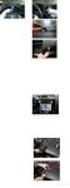 Inbouw handleiding Multi-Media Unit Mitsubishi Outlander WWW.NAVIGATIEDEAL.nl Thommas de Wit Inhoud Inbouw procedure... 2 Demontage originele radio... 2 Montage Navigatiesysteem... 2 Instellingen... 4
Inbouw handleiding Multi-Media Unit Mitsubishi Outlander WWW.NAVIGATIEDEAL.nl Thommas de Wit Inhoud Inbouw procedure... 2 Demontage originele radio... 2 Montage Navigatiesysteem... 2 Instellingen... 4
